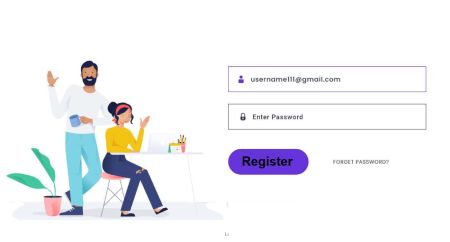AvaTrade Otvori račun - AvaTrade Croatia - AvaTrade Hrvatska
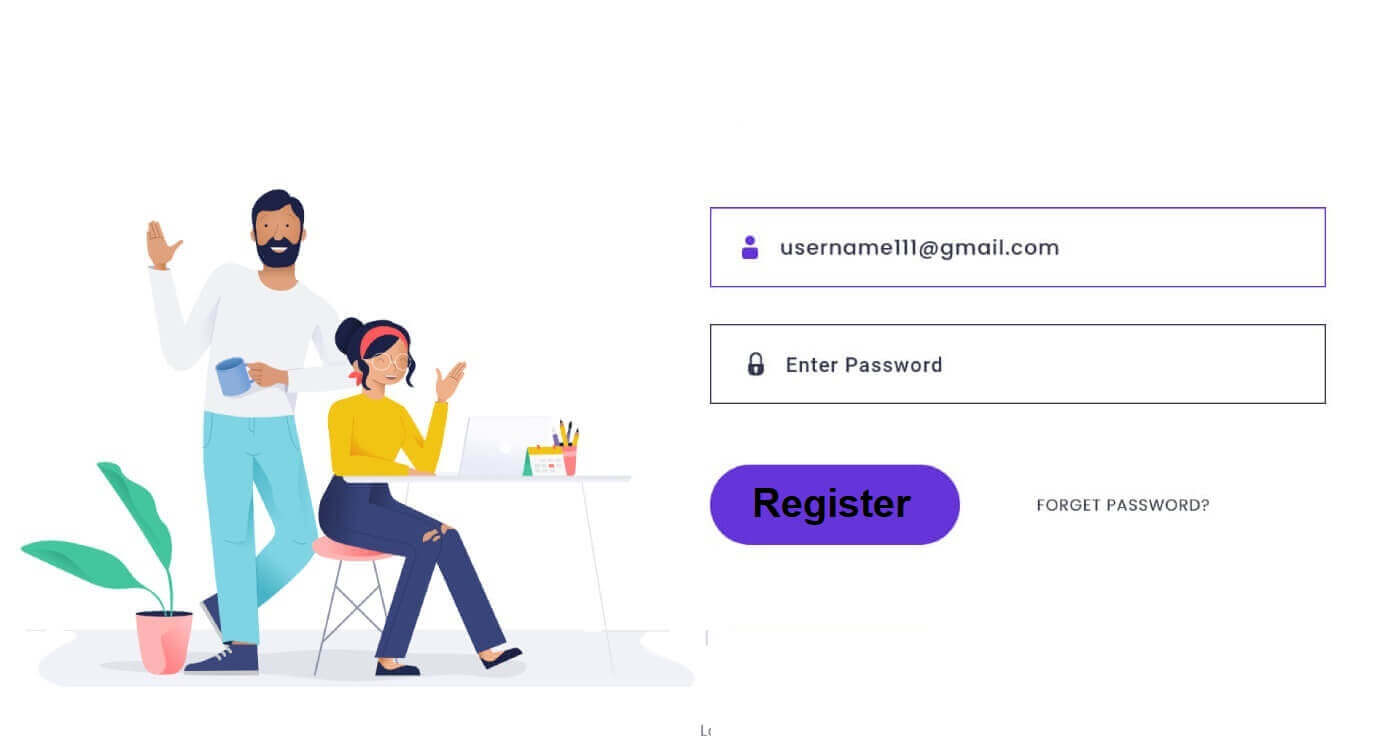
Kako otvoriti račun na AvaTradeu
Kako otvoriti AvaTrade račun na web aplikaciji
Kako otvoriti račun
Najprije pristupite web stranici AvaTrade i kliknite "Prijava" u gornjem desnom kutu.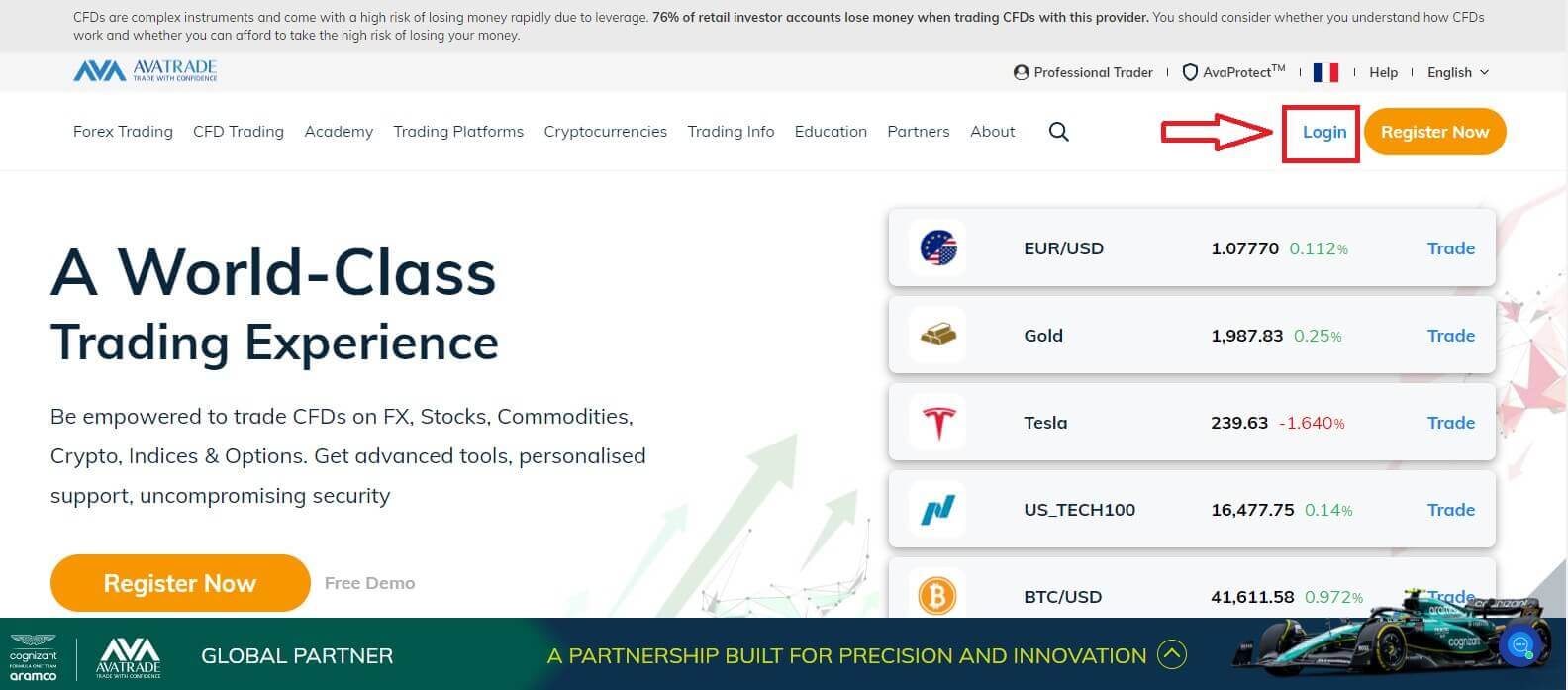
Nastavite odabirom "Prijavi se sada".
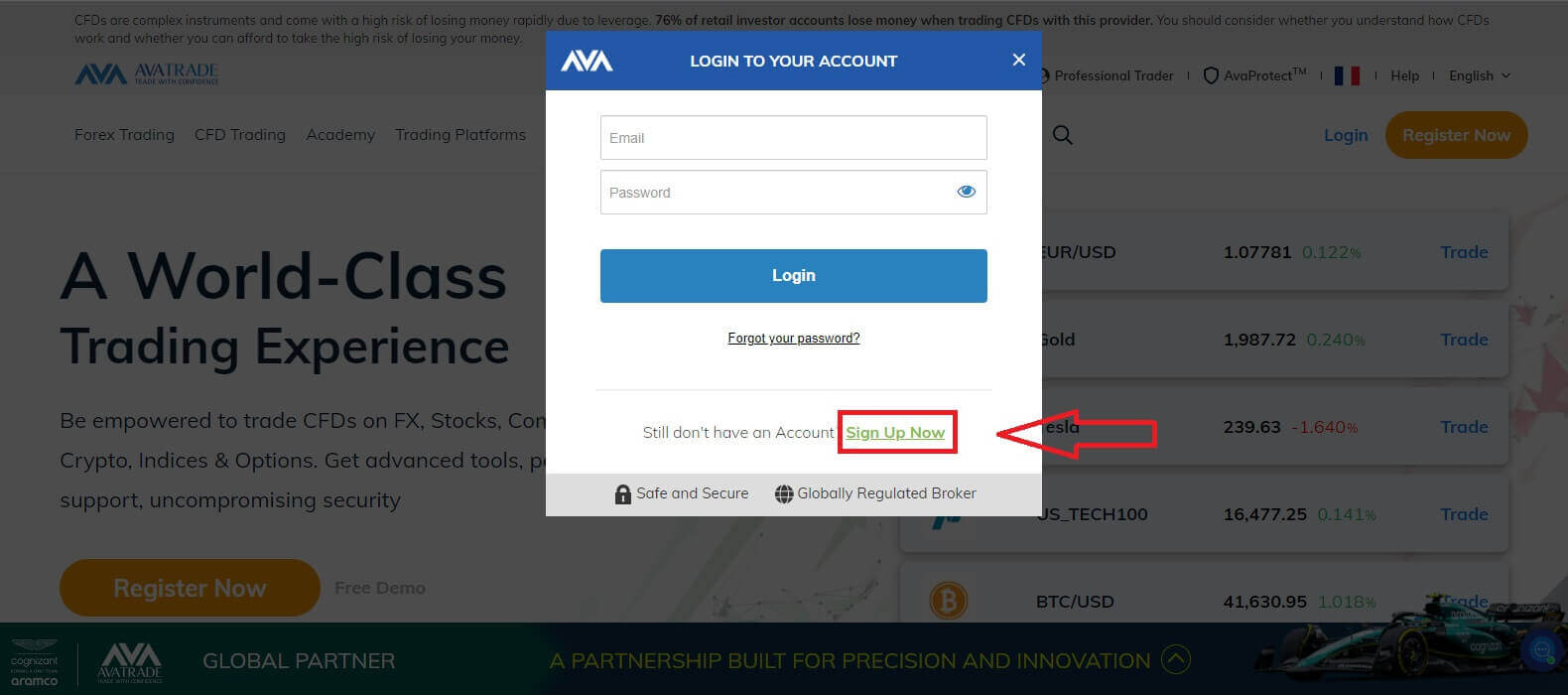
Morat ćete unijeti neke osobne podatke u svoj "Korisnički profil" kako biste otvorili račun:
- Datum rođenja.
- Adresa.
- Grad.
- Ime ulice.
- Broj ulice.
- Stan, apartman, jedinica itd. (ovo je izborni sažetak).
- Poštanski broj vašeg stambenog područja.
- Sigurna lozinka po vašem izboru.
- Platforma za trgovanje.
- Osnovna valuta.
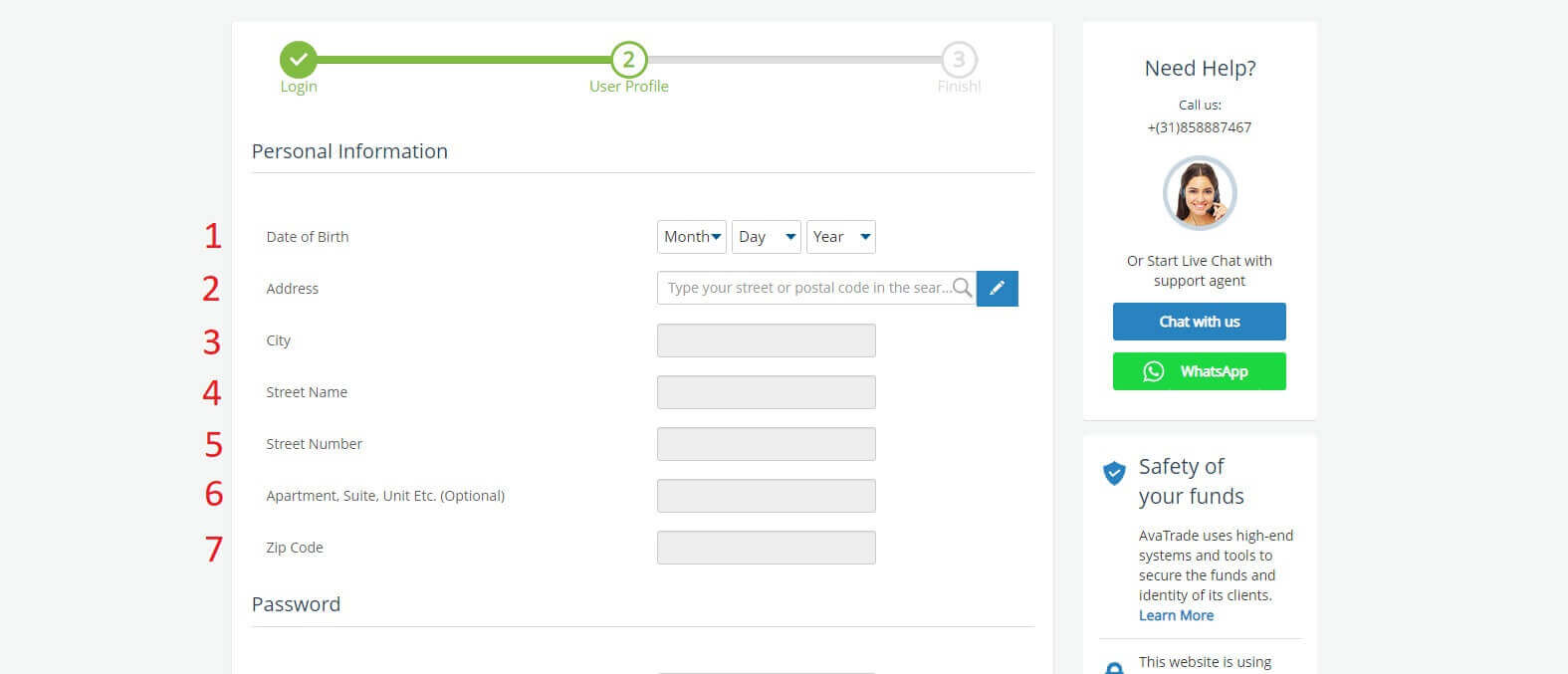
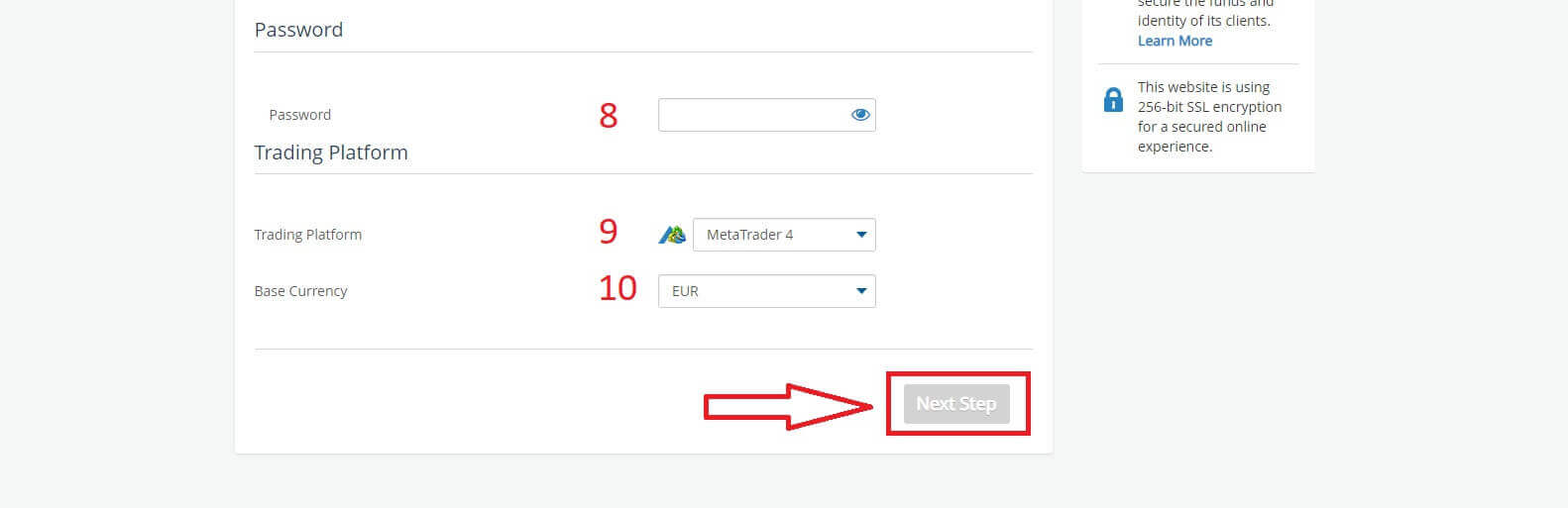
U odjeljku "Profil" odgovorit ćete na neka pitanja za anketu kupaca:
- Vaš procijenjeni godišnji prihod.
- Vaša ukupna procijenjena vrijednost štednje i ulaganja.
- Iznos novca koji namjeravate uložiti svake godine.
- Vaš trenutni status zaposlenja.
- Vaši izvori sredstava za trgovanje.
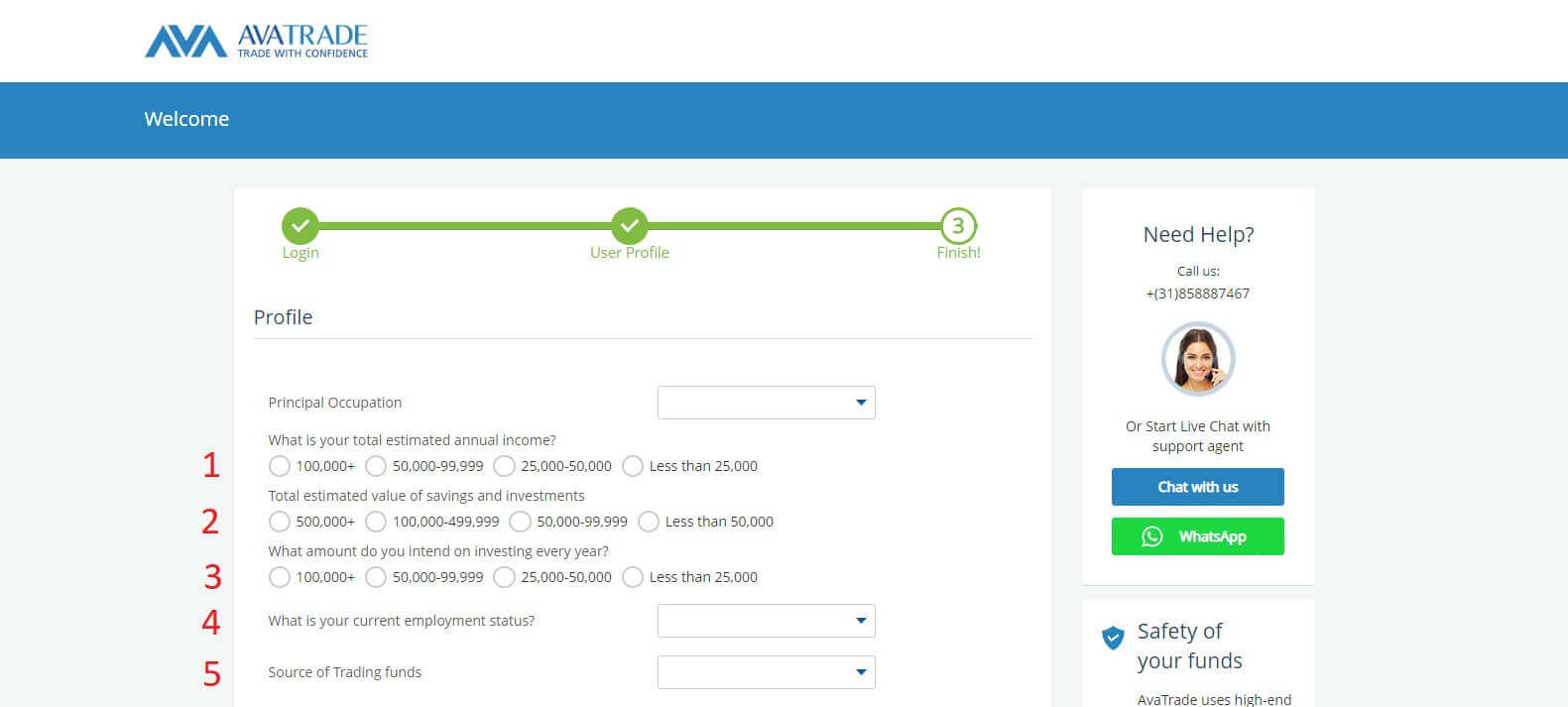
Zatim se pomaknite prema dolje do odjeljka "Uvjeti i odredbe" i označite sva prva tri polja (četvrti za kupce koji žele primati obavijesti od AvaTradea). Zatim kliknite "Pošalji" .
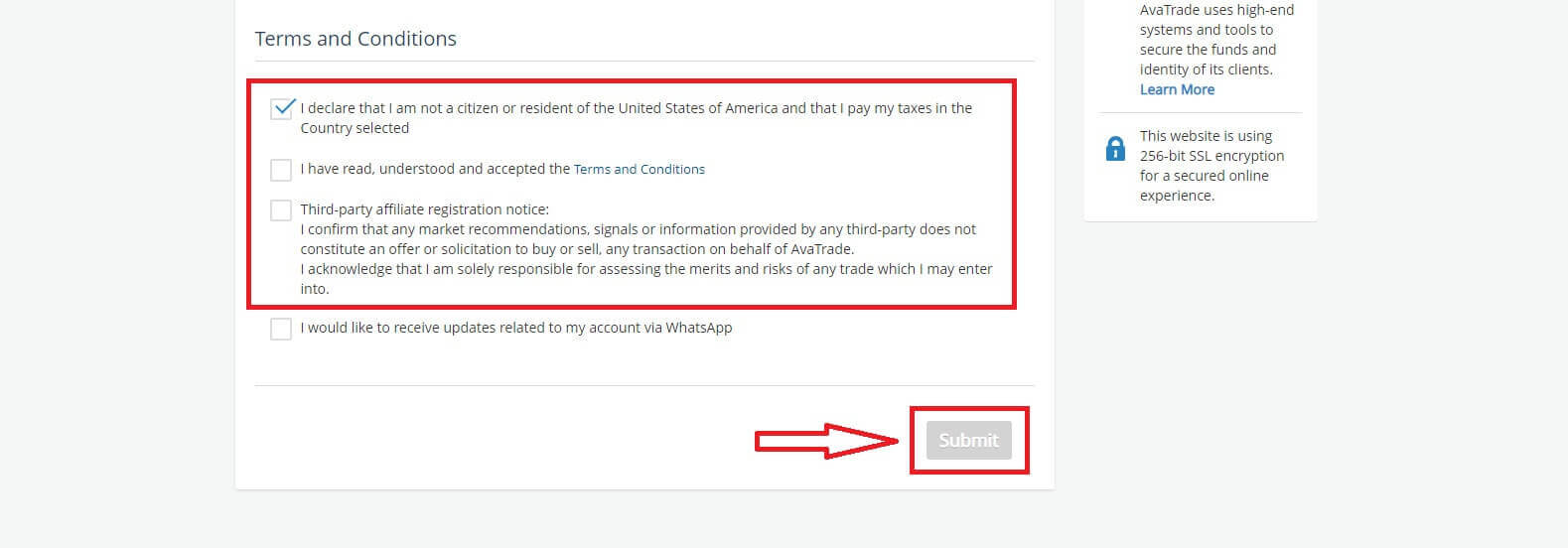
Odmah će se pojaviti upozorenje na sredini ekrana, označite kućicu "Slažem se" i odaberite "Dovrši registraciju" za završetak.
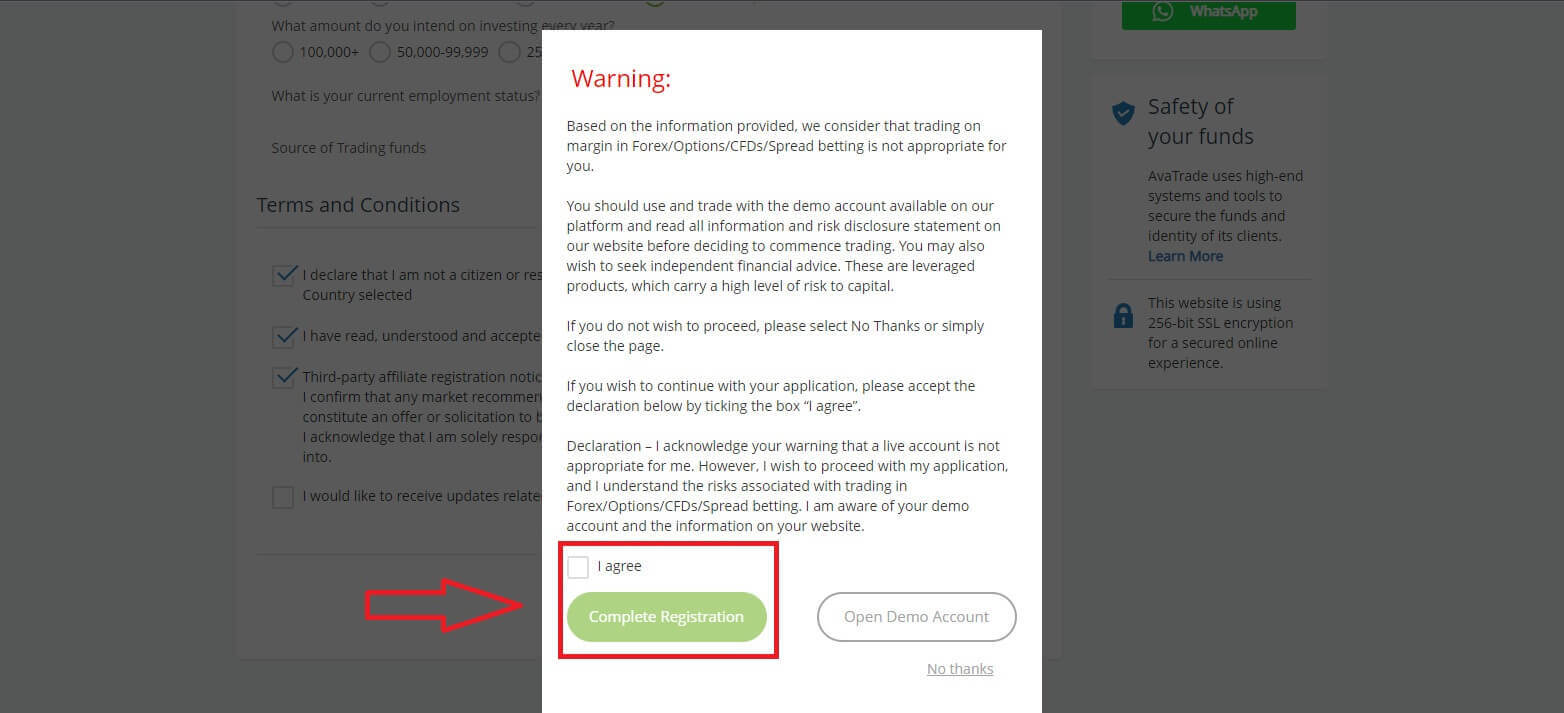
svaka čast! Vaš račun je spreman za sudjelovanje na živahnom svjetskom AvaTrade tržištu.
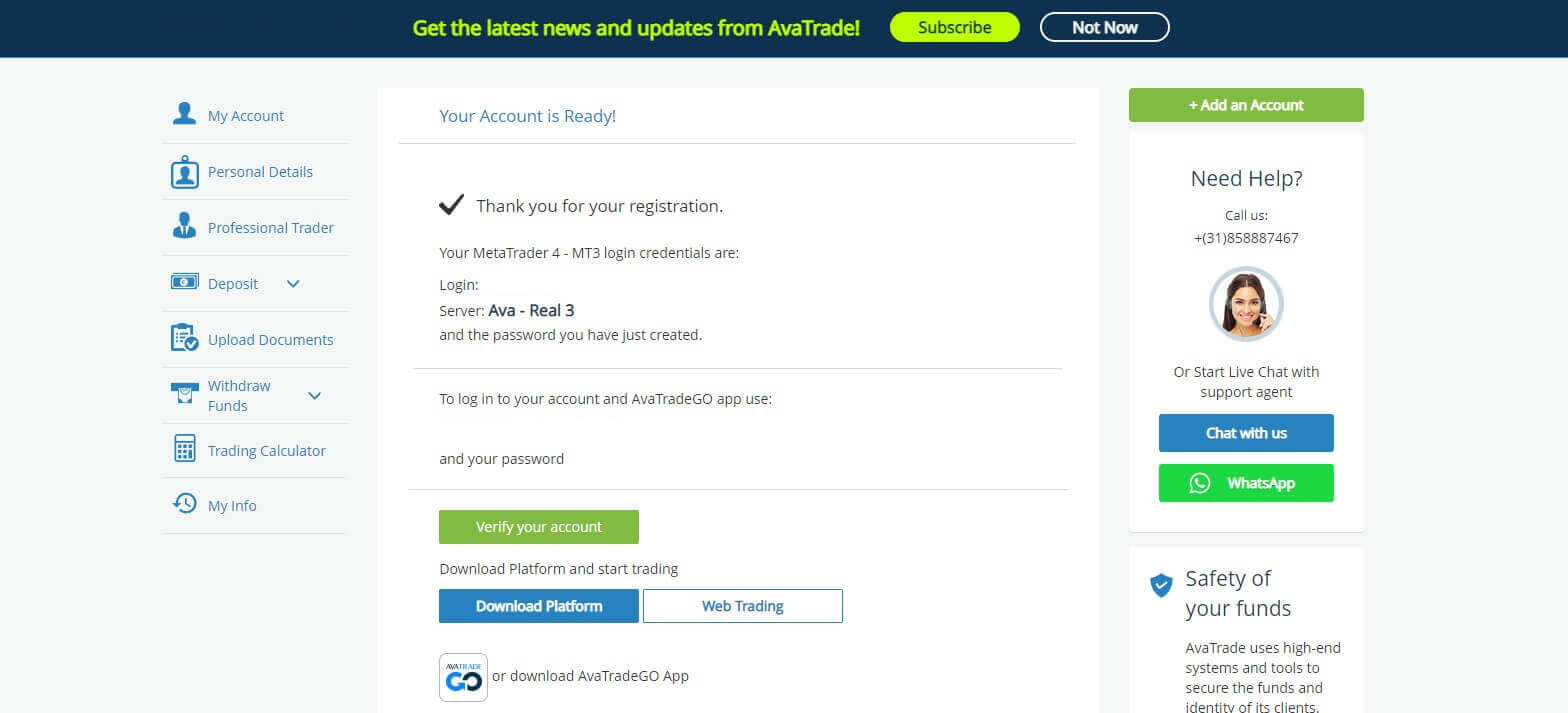
Kako napraviti novi račun za trgovanje
Najprije kliknite "Prijava" na web stranici AvaTrade i prijavite se sa svojim otvorenim računom. Nakon što se prijavite, na kartici "Moj račun" prijeđite mišem na odjeljak "Dodaj račun" i odaberite "Pravi račun". Odaberite "Platformu za trgovanje" i "Osnovnu valutu" na sljedećoj stranici za svoj račun. Kada završite, kliknite "Pošalji" .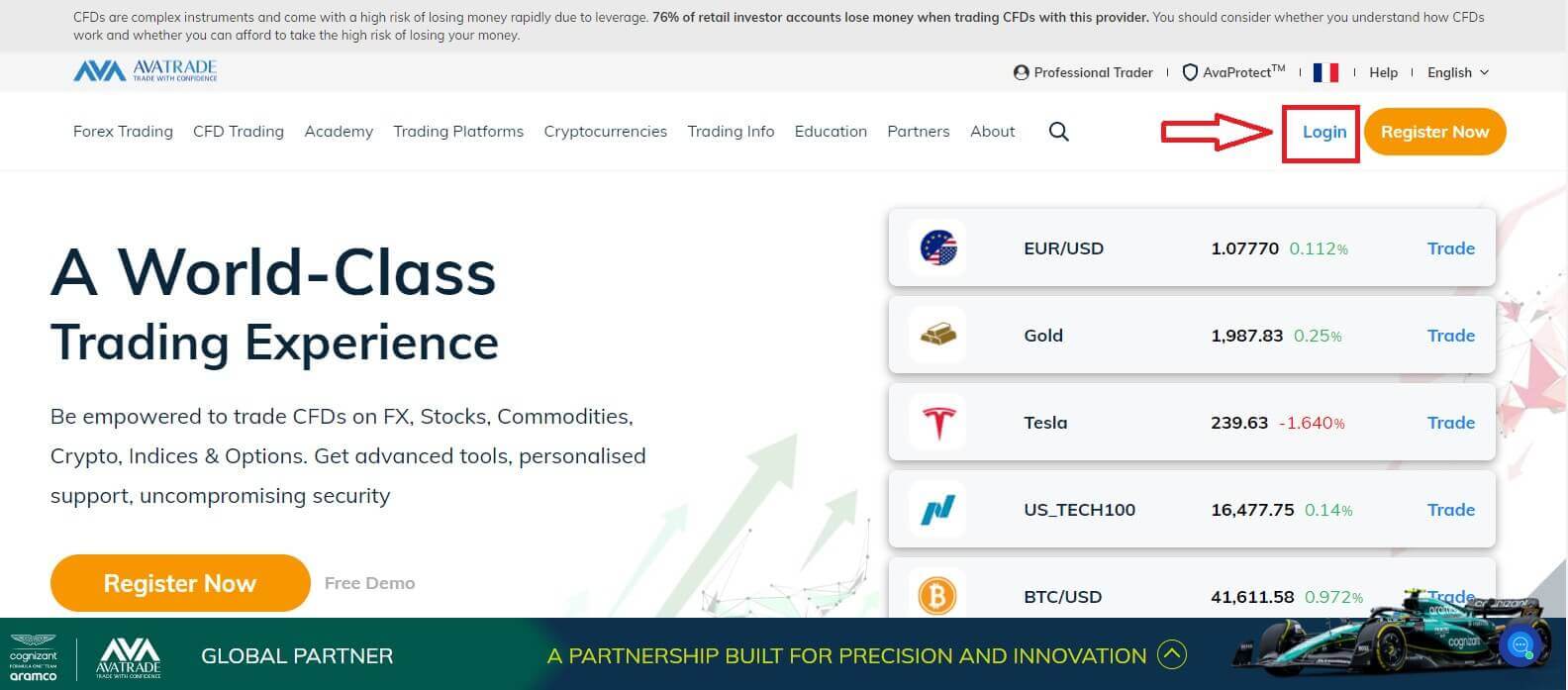
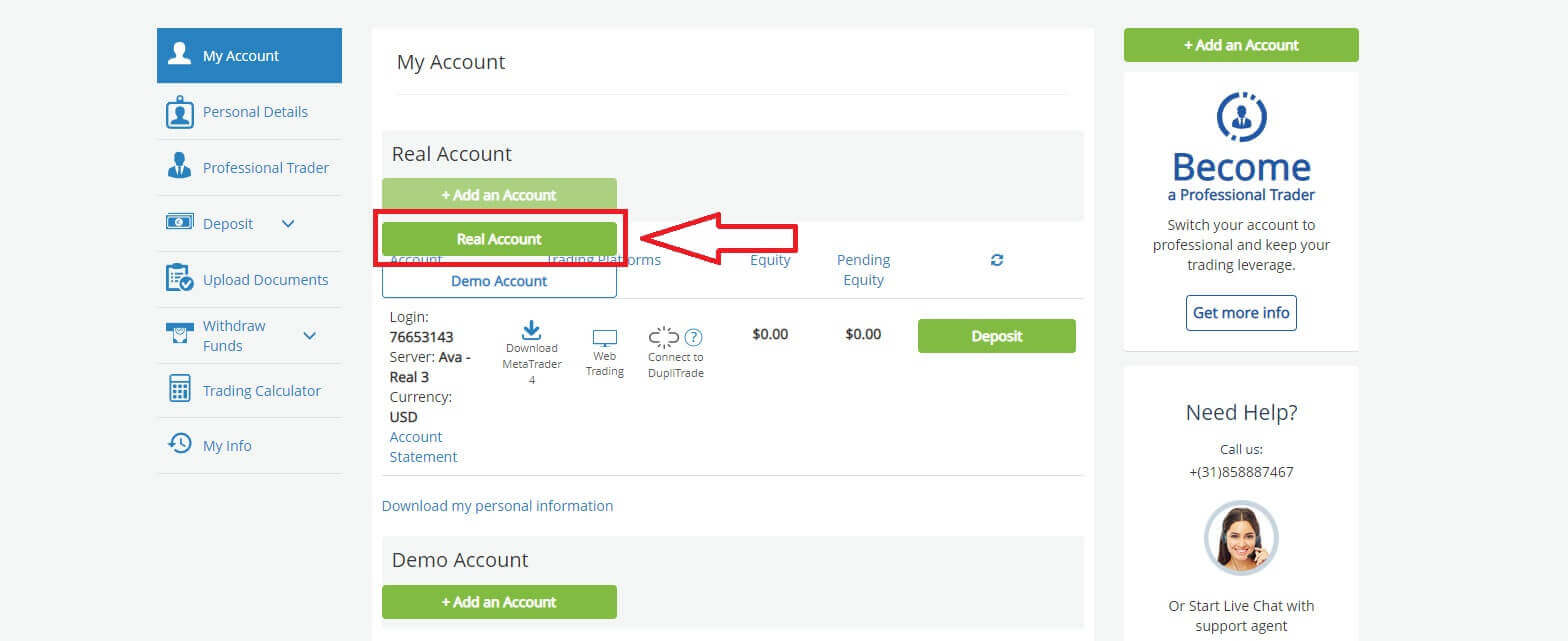
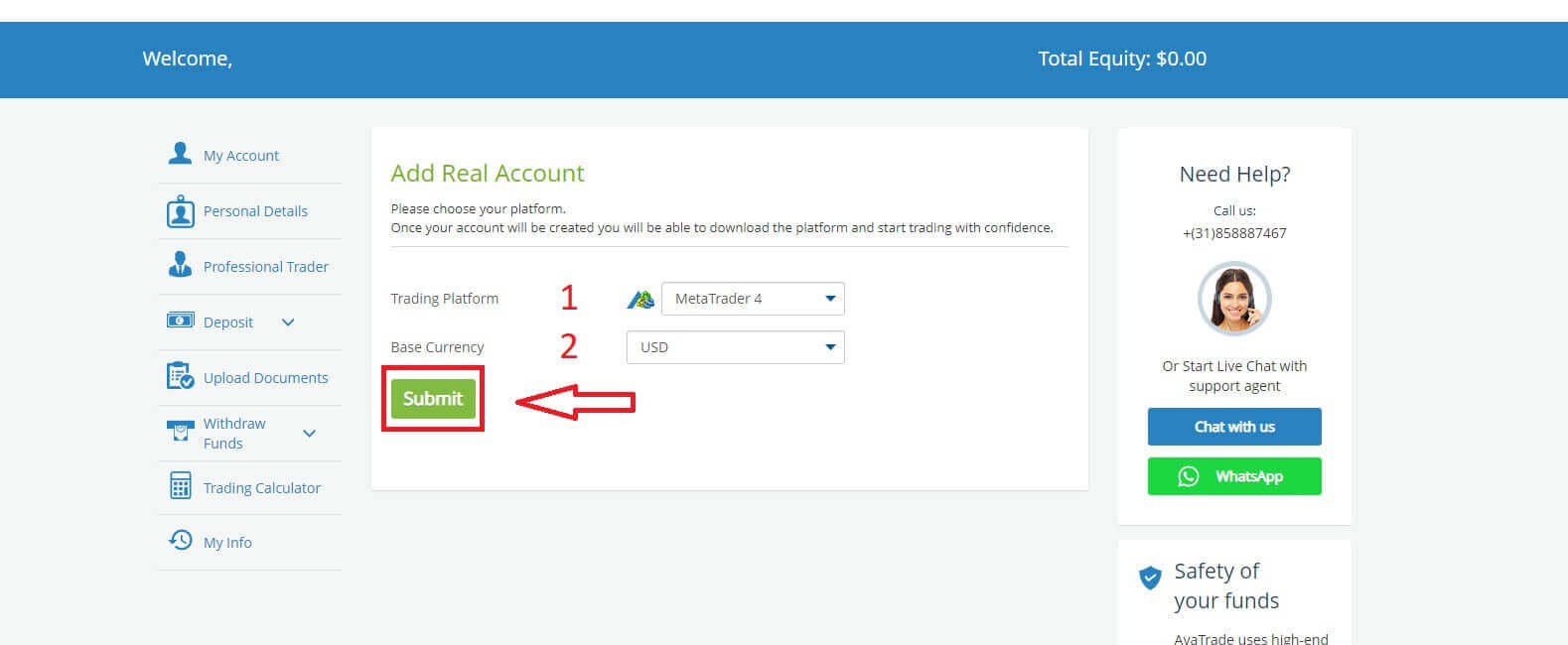
Na kraju, računi koje ste uspješno stvorili bit će prikazani u odjeljku 'Moji računi' . 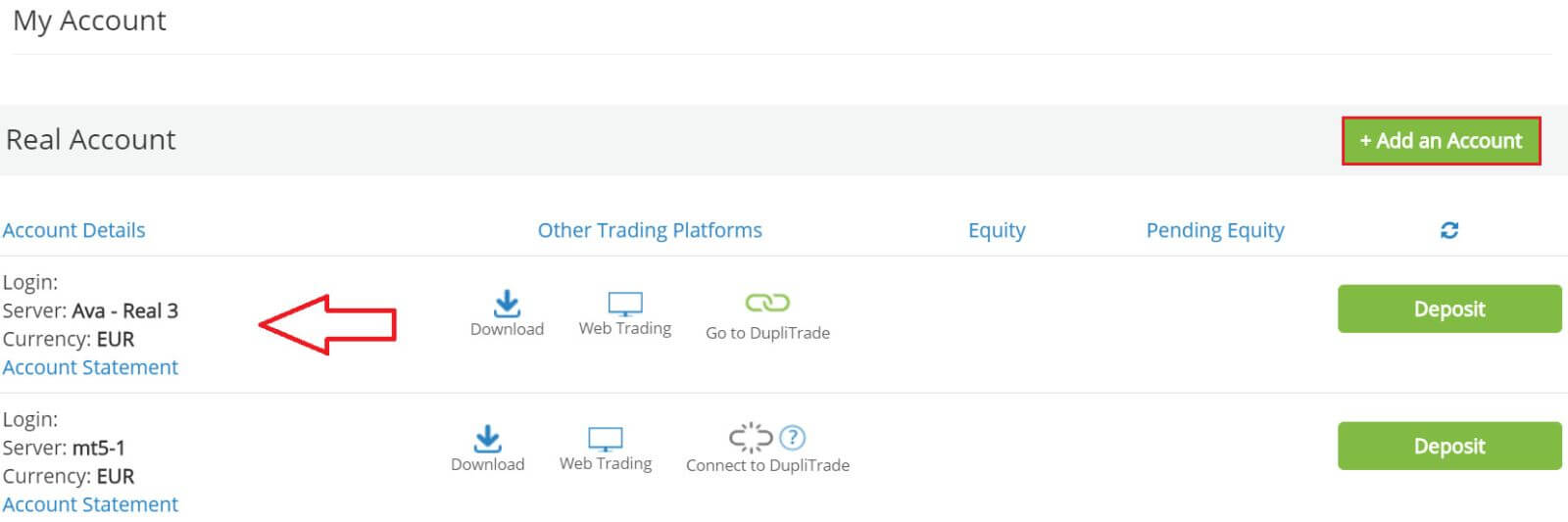
Kako otvoriti AvaTrade račun na mobilnoj aplikaciji
Najprije otvorite App Store ili CH Play na svojim mobilnim uređajima i preuzmite mobilnu aplikaciju. Dodirnite redak "Prijava" za početak registracije. Prvi korak je pružanje nekih osnovnih informacija: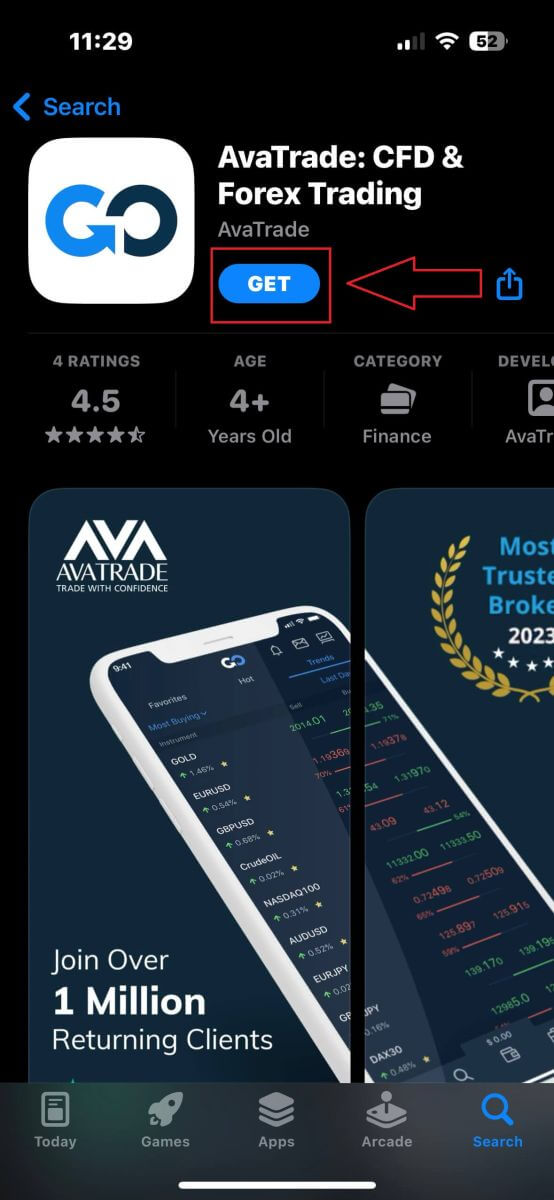
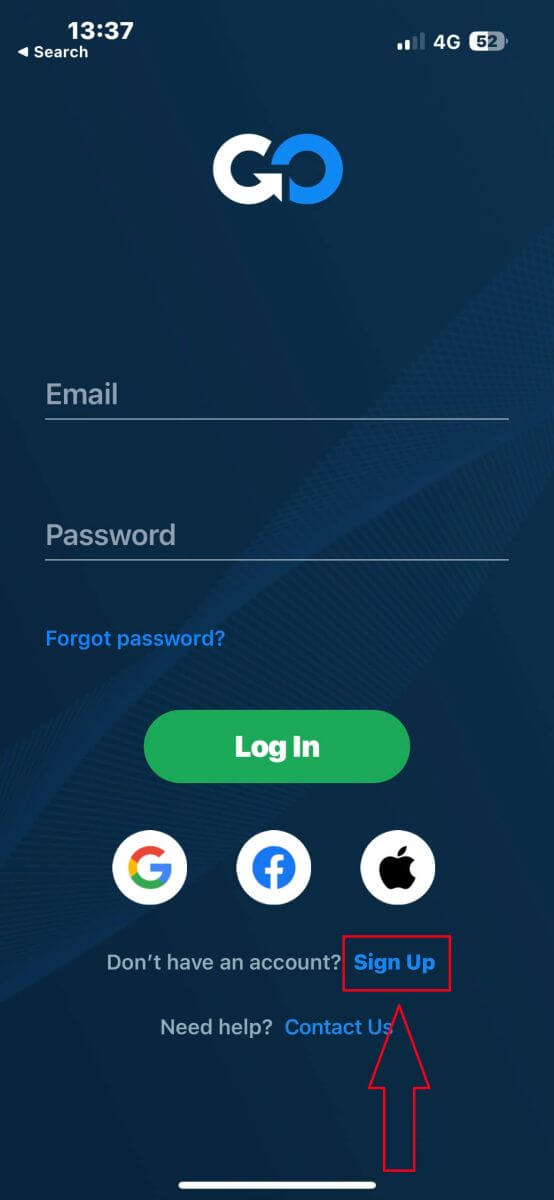
- Tvoja zemlja.
- Tvoj email.
- Sigurna lozinka po vašem izboru.
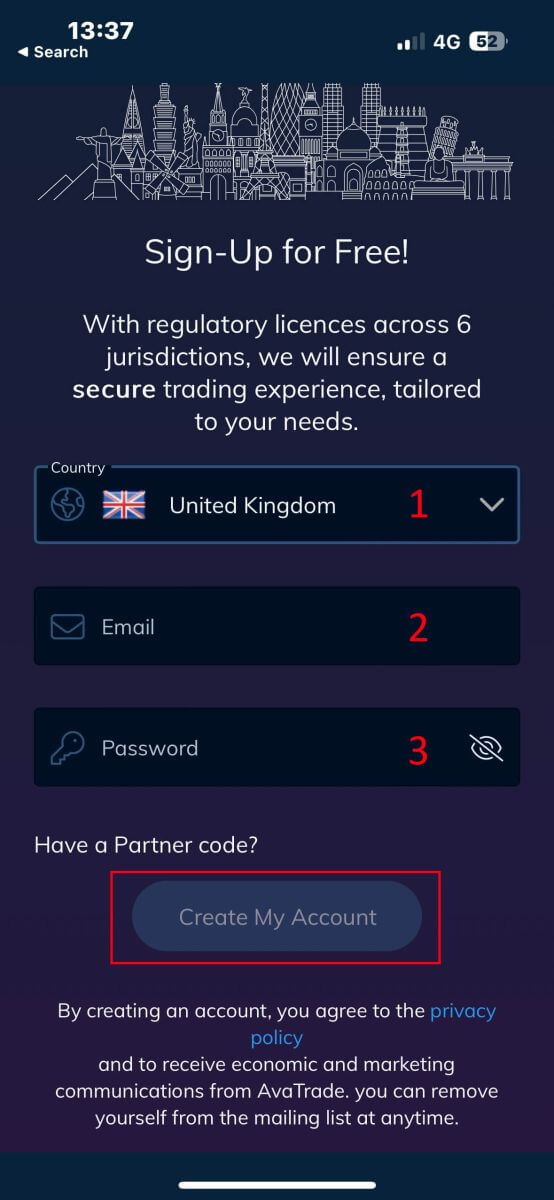
- Vaše ime.
- Tvoje prezime.
- Tvoj datum rođenja.
- Vaš broj telefona.
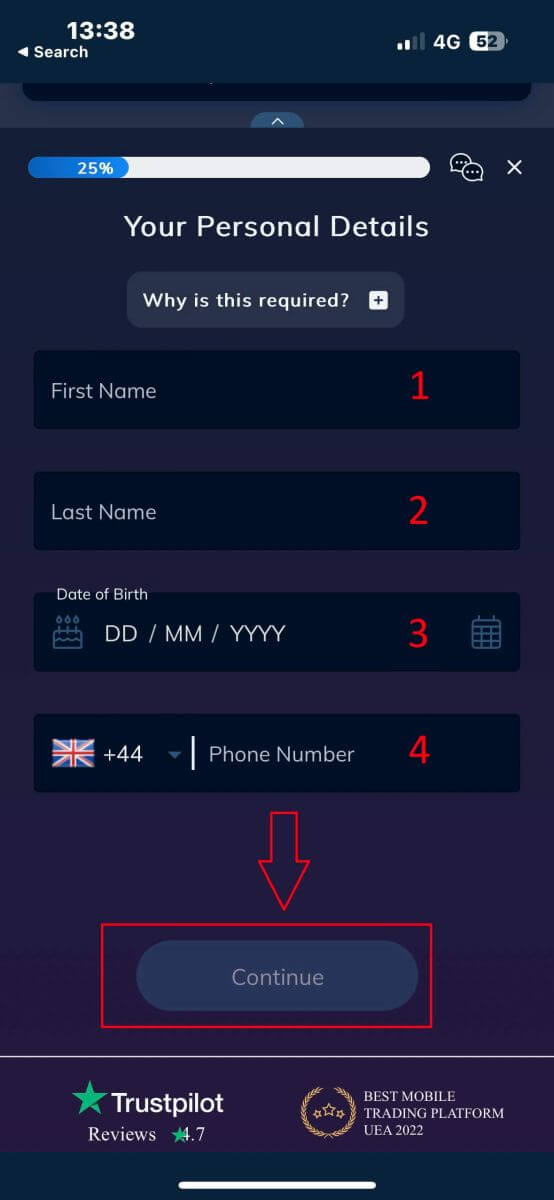
- Vaša zemlja prebivališta.
- Grad.
- Ime ulice.
- Broj adrese.
- Stan, apartman, jedinica itd. (ovo je izborni sažetak).
- Poštanski broj.
- Osnovna valuta računa za trgovanje.
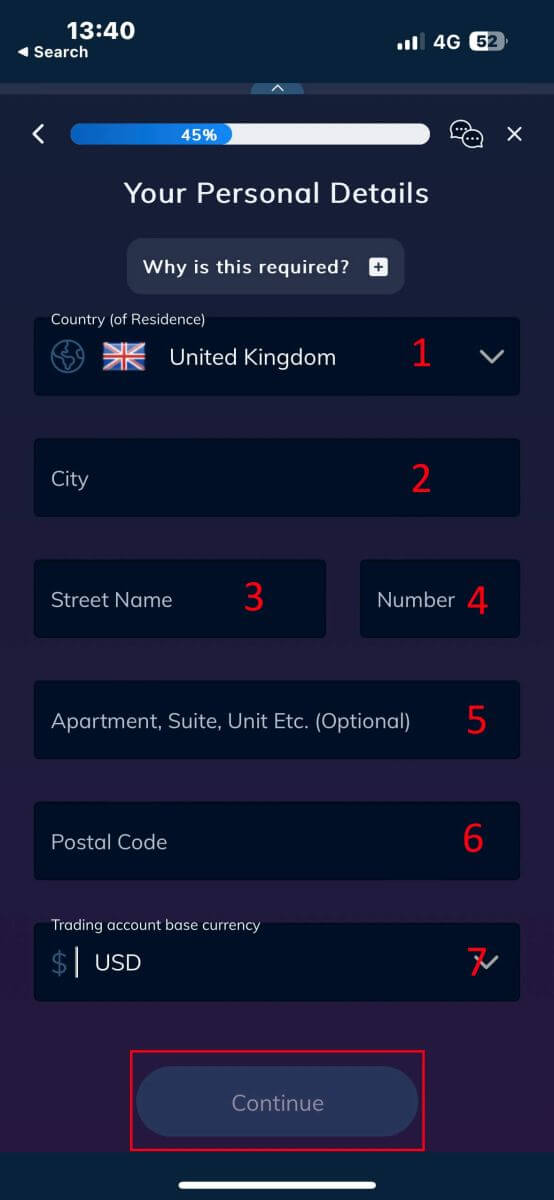
- Vaše primarno zanimanje.
- Vaš radni status.
- Izvor sredstava koja namjeravate uložiti.
- Vaš procijenjeni godišnji prihod.
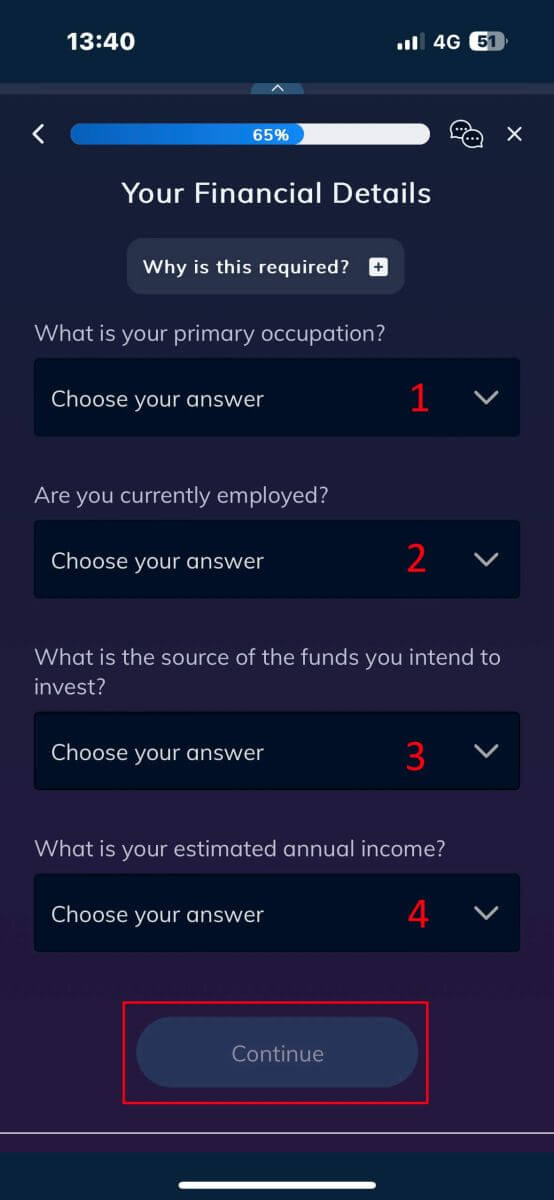
- Procijenjena vrijednost vaših štednih ulaganja.
- Iznos novca koji namjeravate uložiti godišnje.
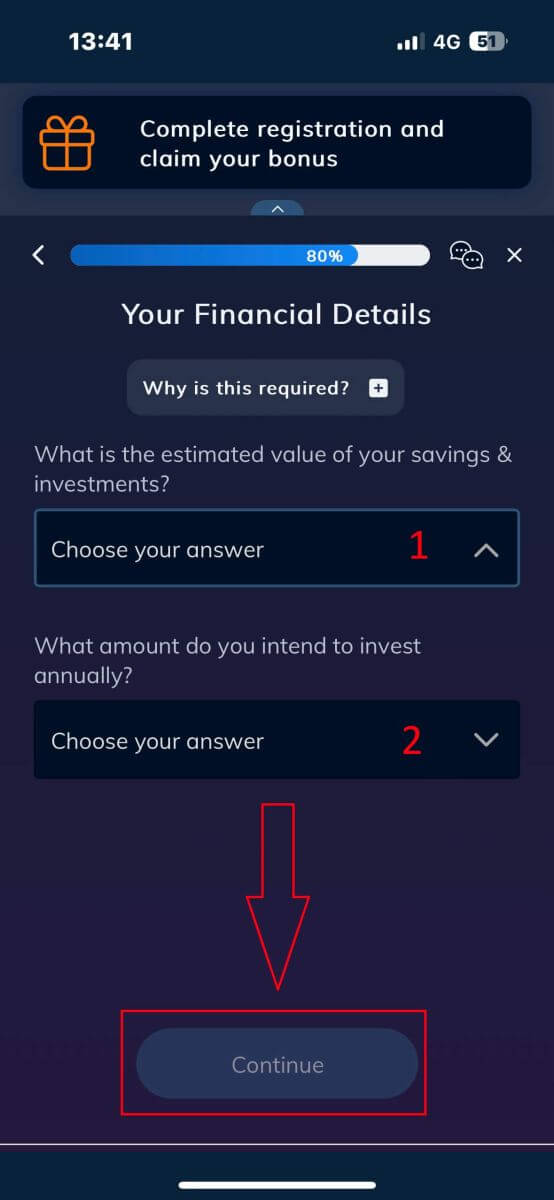
U odjeljku "Uvjeti i odredbe" označite prva dva polja (sva ako želite primati obavijesti od AvaTradea).
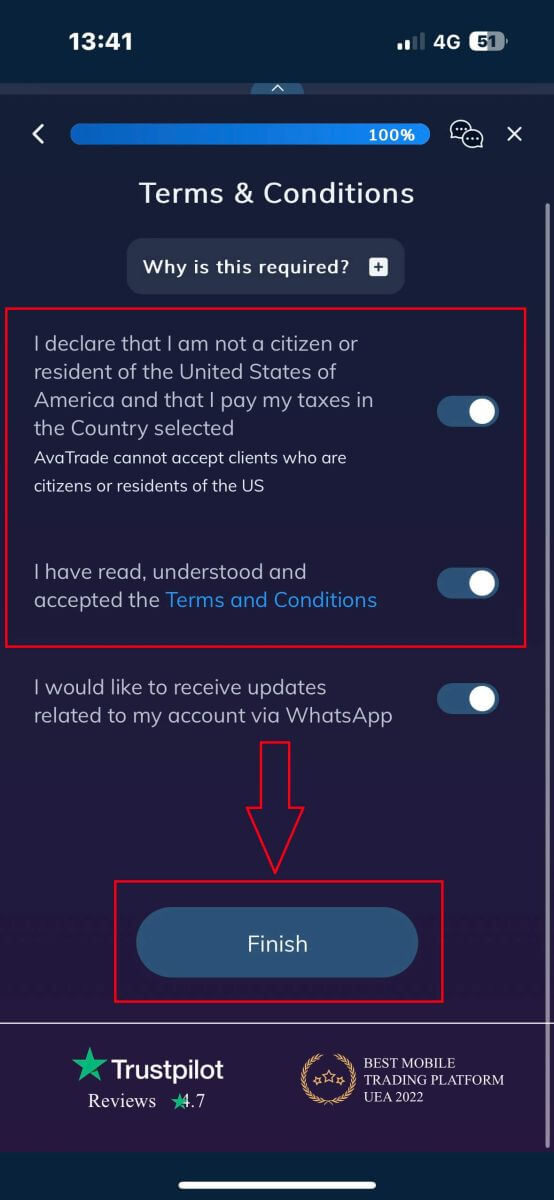
Često postavljana pitanja (FAQ)
Kako mogu promijeniti svoju lozinku iz područja Moj račun?
- Prijavite se na svoj račun za trgovanje svojom adresom e-pošte i lozinkom;
- Pritisnite karticu Osobni podaci .
- Pomaknite se prema dolje do odjeljka Promjena lozinke .
- Kliknite na ikonu olovke - koja se nalazi s desne strane.
- Unesite svoju trenutnu lozinku i stvorite novu.
- Obratite pozornost na prihvatljive zahtjeve i smjernice za lozinku.
- Kliknite na "Pošalji".
- Primit ćete poruku potvrde promjene lozinke.
Kako mogu vratiti svoju zaboravljenu lozinku?
Ako trebate promijeniti lozinku, to možete učiniti na dva različita načina; ovaj članak će vam pokazati kako promijeniti svoju zaporku iz područja Moj račun, u nastavku su upute za promjenu zaporke pomoću widgeta za zaboravljenu lozinku na stranici za prijavu.- Kliknite na Zaboravili ste lozinku? link ispod widgeta za prijavu.
- Upišite svoju adresu e-pošte (istu adresu koju ste otvorili na AvaTrade) i kliknite Pošalji .
- Kliknite na Povratak na prijavu nakon što dobijete potvrdu da je email za postavljanje lozinke promijenjen,
- Identificirajte e-poštu koju ste primili od AvaTradea i kliknite na gumb Nastavi ovdje da nastavite s promjenom svoje lozinke,
- Unesite svoj datum rođenja po mjesecu , danu i godini , zatim odaberite svoju novu lozinku ,
- Nakon što su ispunjeni svi uvjeti za lozinku (zelena kvačica se pojavljuje pokraj zahtjeva, ispod obrasca), možete potvrditi klikom na gumb " Promijeni lozinku! ",
- Vratite se na stranicu za prijavu i unesite svoju adresu e-pošte i novu lozinku.
Što trebam učiniti ako ne mogu pristupiti portalu i aplikaciji svog računa?
Ako ne možete pristupiti MyAccount putem web stranice AvaTrade ili putem mobilne aplikacije AvaTradeGO, još uvijek možete trgovati i mijenjati svoje pozicije putem MT4/5 stolnih platformi i mobilnih aplikacija.Aplikacija AvaSocial također je dostupna za ručno i kopiranje trgovanja.
Ako ih još niste postavili, evo relevantnih članaka koji vam mogu pomoći:
- Kako preuzeti aplikaciju AvaSocial na iOS ili Android mobilne operativne sustave.
- Kako instalirati MT4 / MT5 desktop platformu.
- Kako se prijaviti na MT4 / MT5 web trader portal.
- Kako preuzeti MT4 na iOS ili Android mobilne operativne sustave.
- Kako preuzeti MT5 na iOS ili Android mobilne operativne sustave.
Kako se prijaviti na AvaTrade
Kako se prijaviti na AvaTrade na web aplikaciji
Najprije pristupite web stranici AvaTrade i kliknite "Prijava" u gornjem desnom kutu. 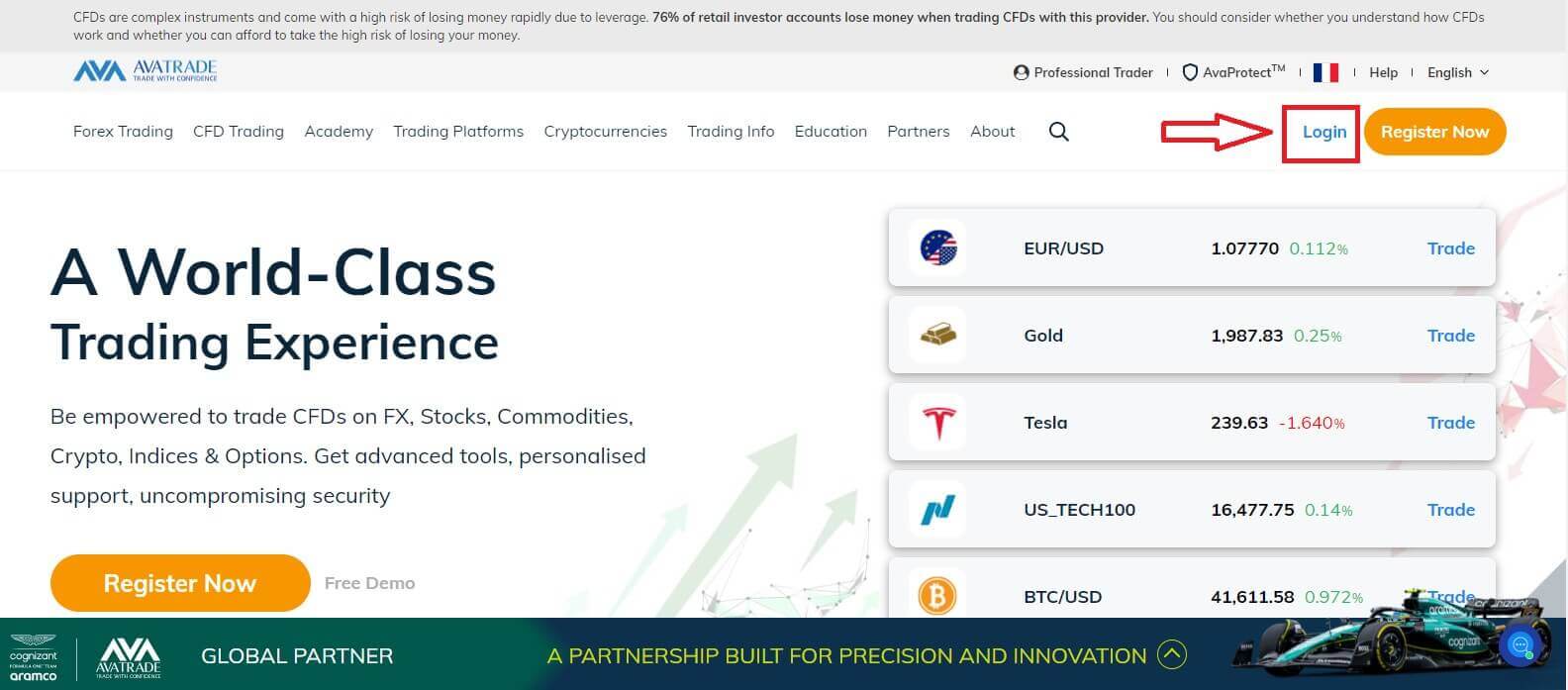
Zatim ispunite svoj registrirani račun i odaberite "Prijava" kada završite.
Ako niste registrirali AvaTrade račun, slijedite ovaj članak: Kako registrirati račun na AvaTradeu . 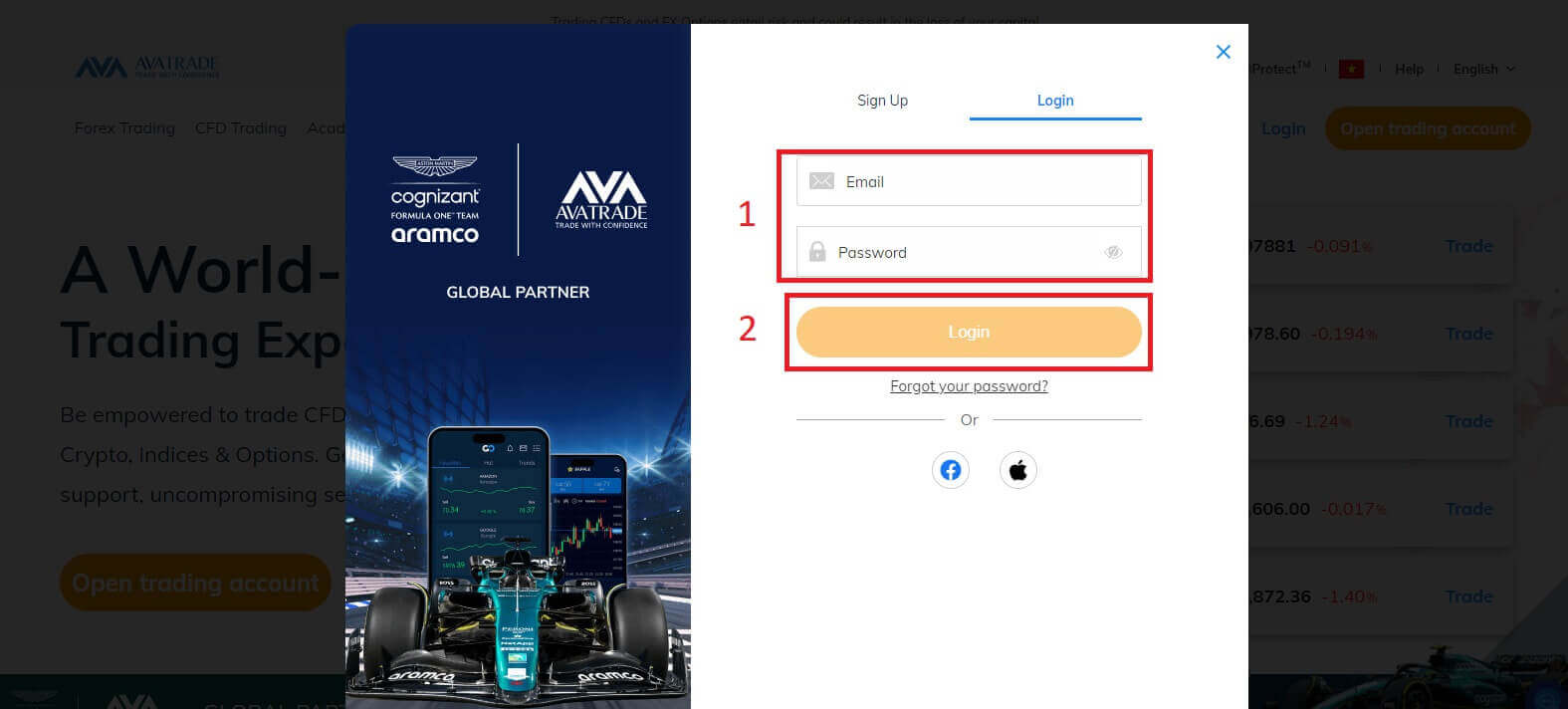
Nakon što se prijavite, u području "Moj račun" , obratite pozornost na odjeljak "Detalji računa" jer će se tamo nalaziti vaši podaci za prijavu na platforme za trgovanje. Može uključivati broj za prijavu i poslužitelj u platformama za trgovanje.
Kako se prijaviti na platformu za trgovanje: MT4
Kada se uspješno prijavite, pogledajte odjeljak "Platforme za trgovanje" i kliknite na ikonu "Preuzmi MetaTrader 4" kako biste instalirali aplikaciju na svoje računalo. 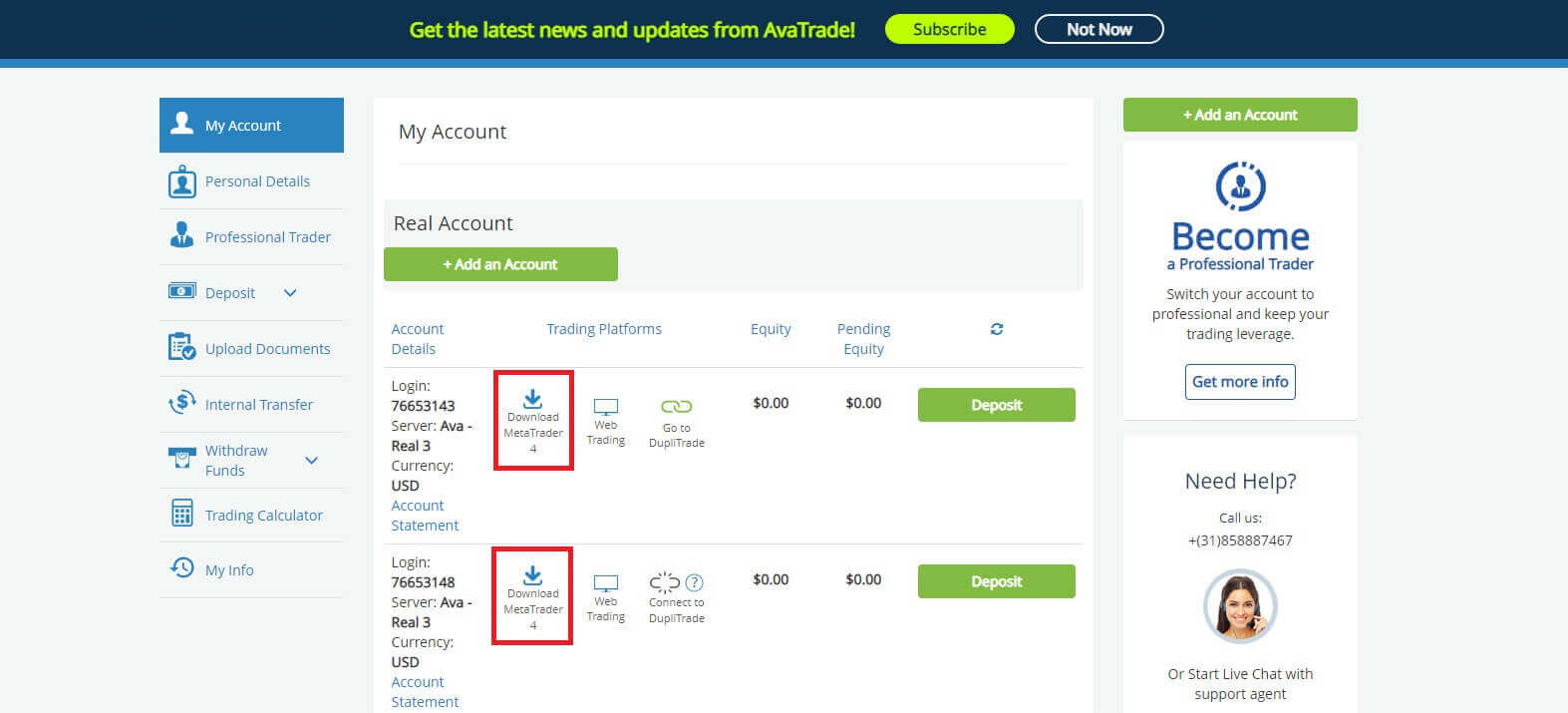
Nakon što instalirate AvaTrade MT4, pokrenite aplikaciju. Prvo će se pojaviti obrazac "Otvori račun" za odabir poslužitelja za trgovanje (pogledajte pojedinosti računa ).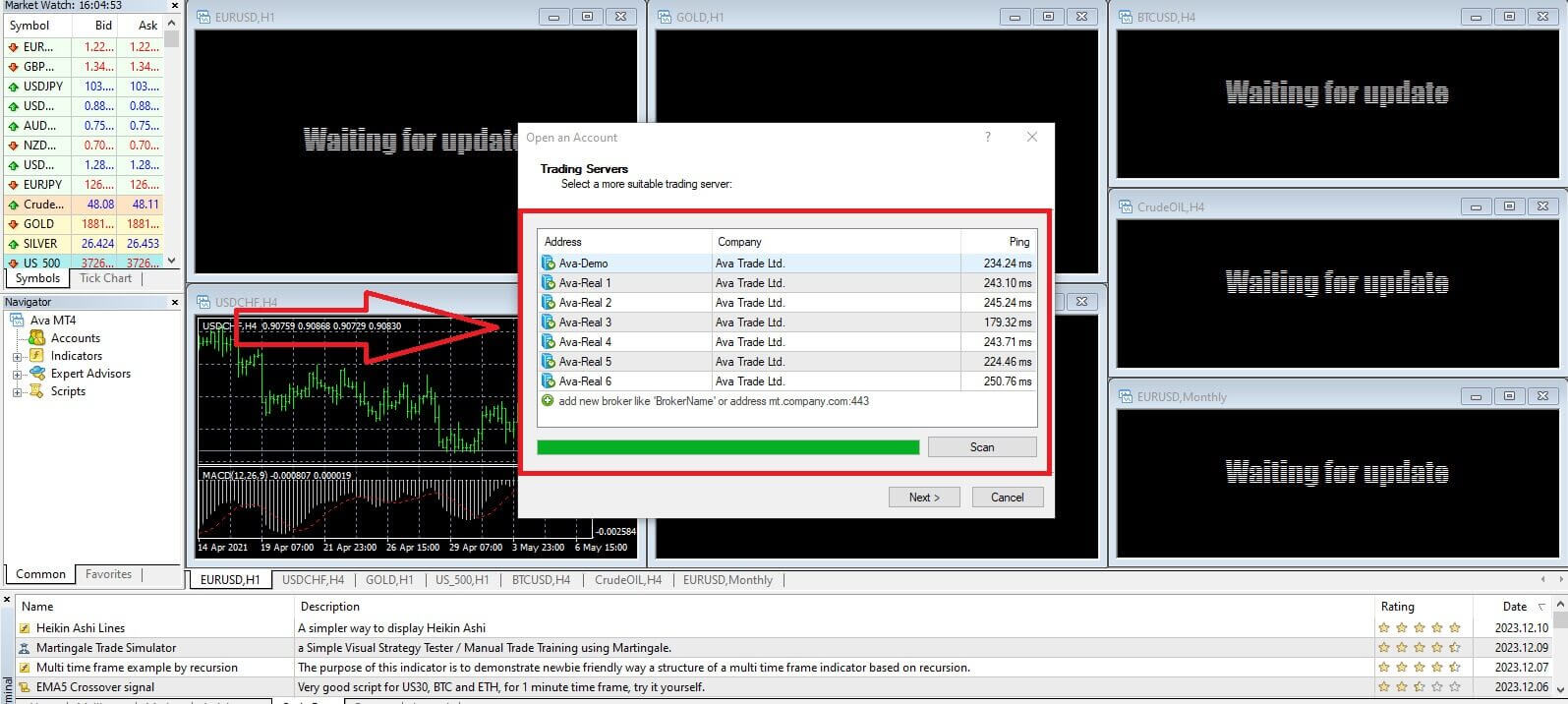
Zatim unesite broj za prijavu računa za trgovanje kojim želite trgovati i lozinku (vašeg glavnog računa). Kada završite, odaberite "Završi" . 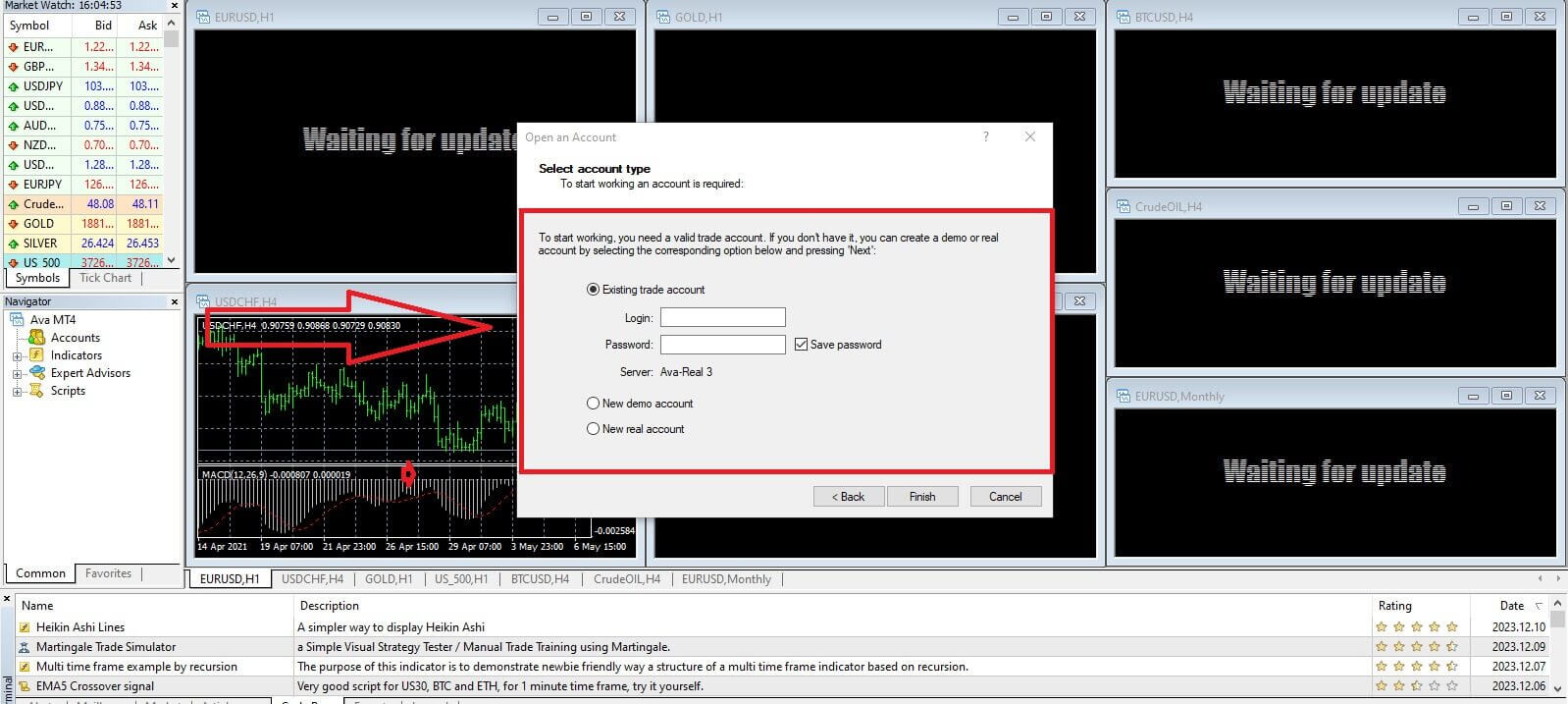
Uspješno ćete se prijaviti na AvaTrade MT4 platformu za trgovanje uz samo nekoliko jednostavnih koraka.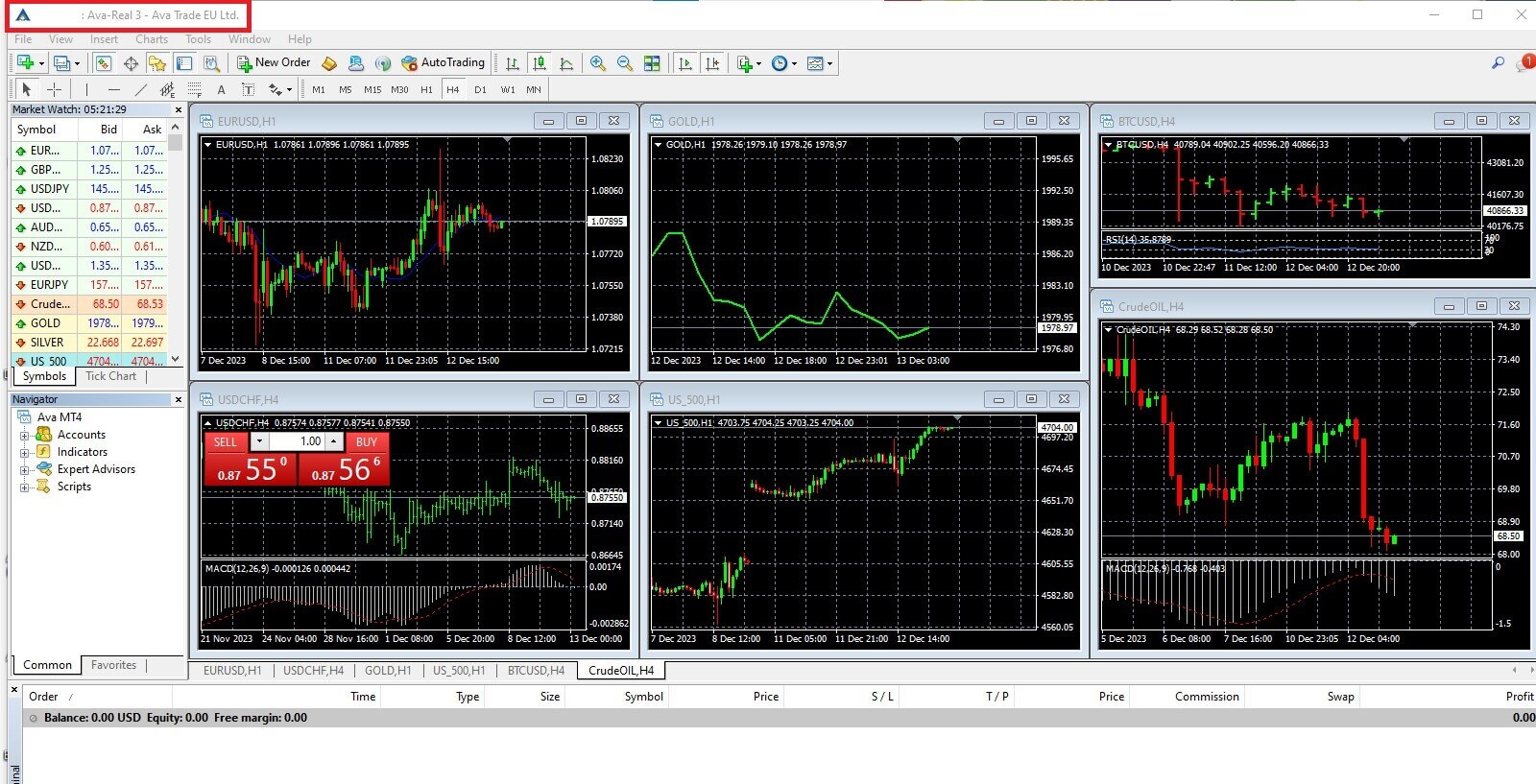
Kako se prijaviti na AvaTrade na mobilnoj aplikaciji
Najprije otvorite App Store ili CH Play na svojim mobilnim uređajima i preuzmite mobilnu aplikaciju. 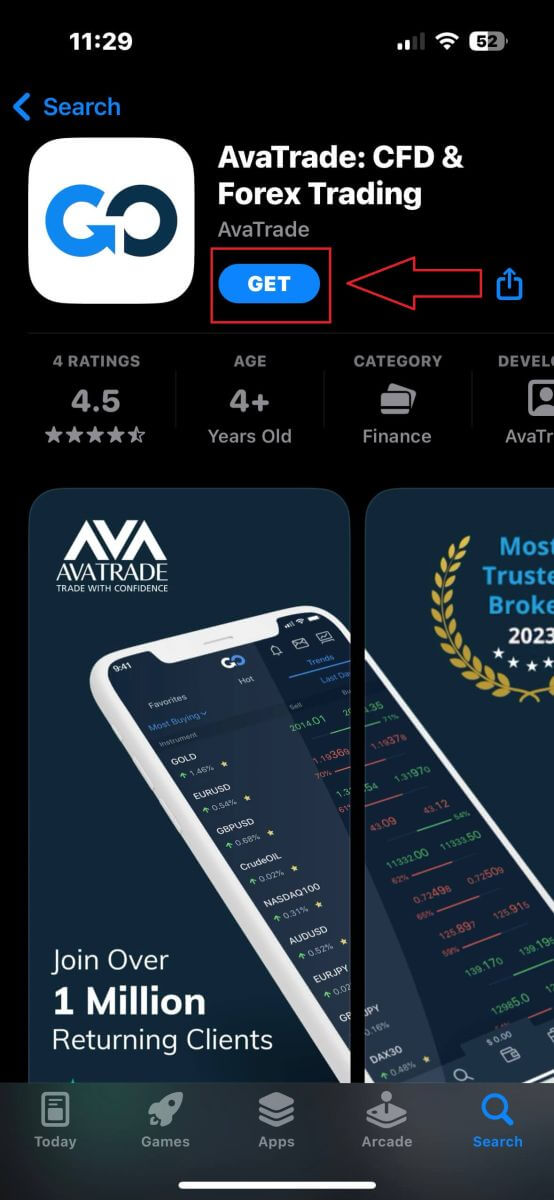
Zatim ispunite svoj registrirani račun i odaberite "Prijava" kada završite.
Ako niste registrirali AvaTrade račun, slijedite ovaj članak: Kako registrirati račun na AvaTradeu .
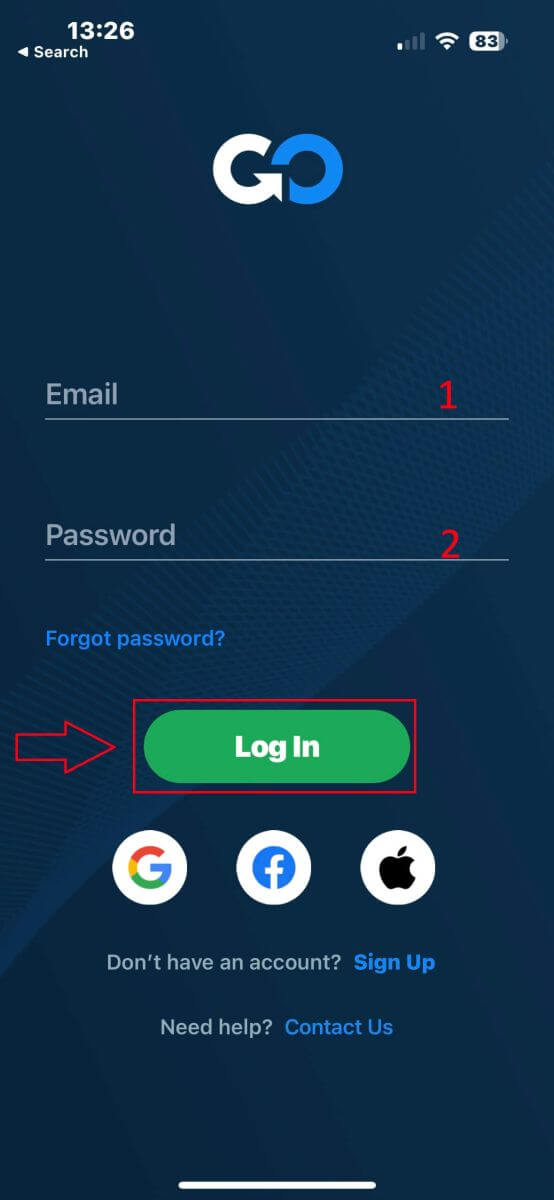
Zatim će sustav od vas tražiti da odaberete jedan od svojih računa za trgovanje (demo ili pravi). Ako se prvi put prijavljujete, ovaj korak neće biti dostupan.
Kada odaberete jedan račun za trgovanje, dodirnite "Trgovanje" i završit ćete postupak prijave. 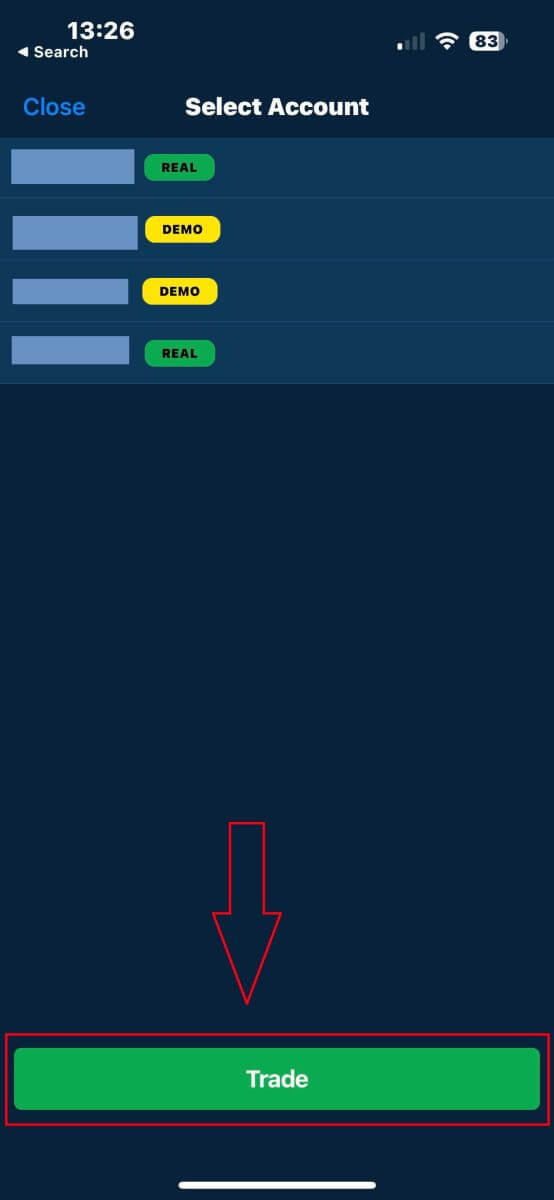
Kako oporaviti svoju AvaTrade lozinku
Najprije posjetite web stranicu AvaTrade i kliknite na "Prijava" u gornjem desnom kutu.
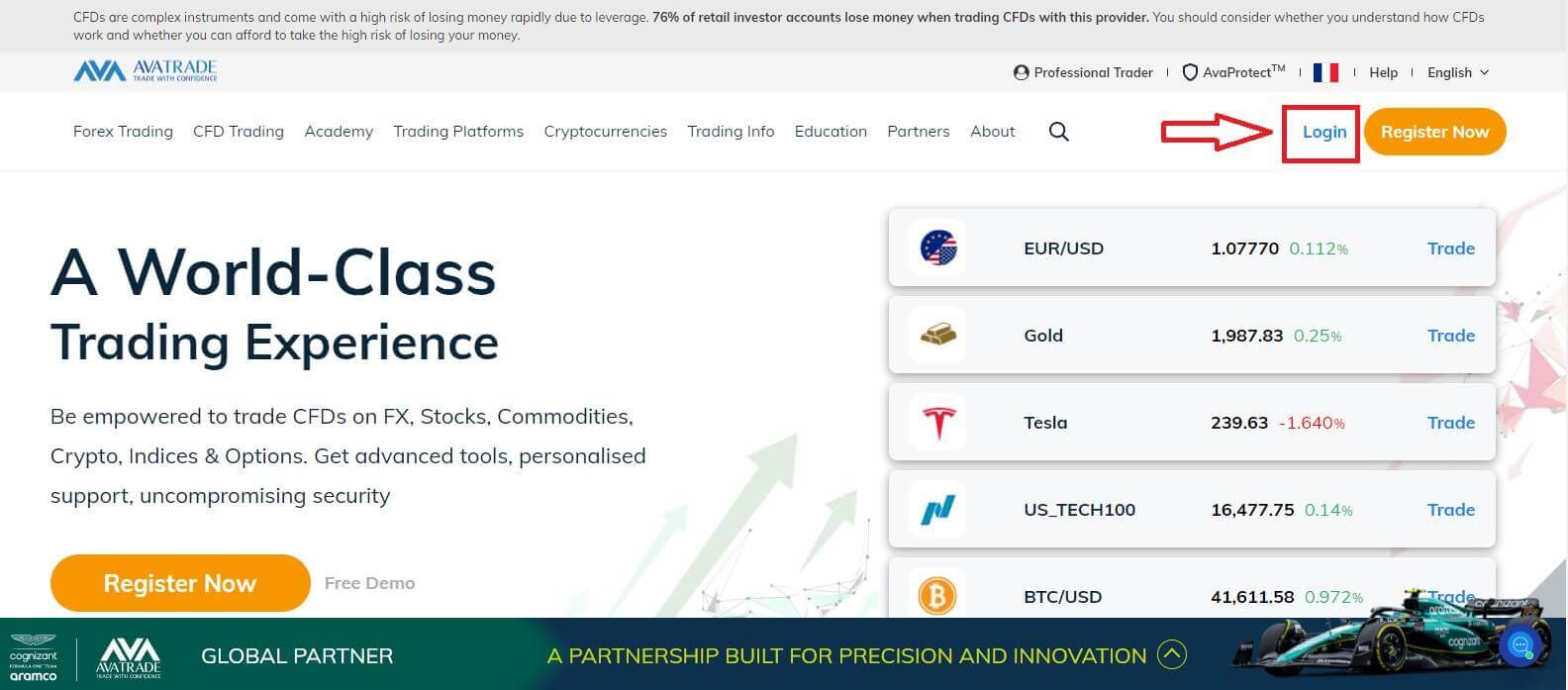
U odjeljku "Prijava" odaberite "Zaboravili ste lozinku?" početi. 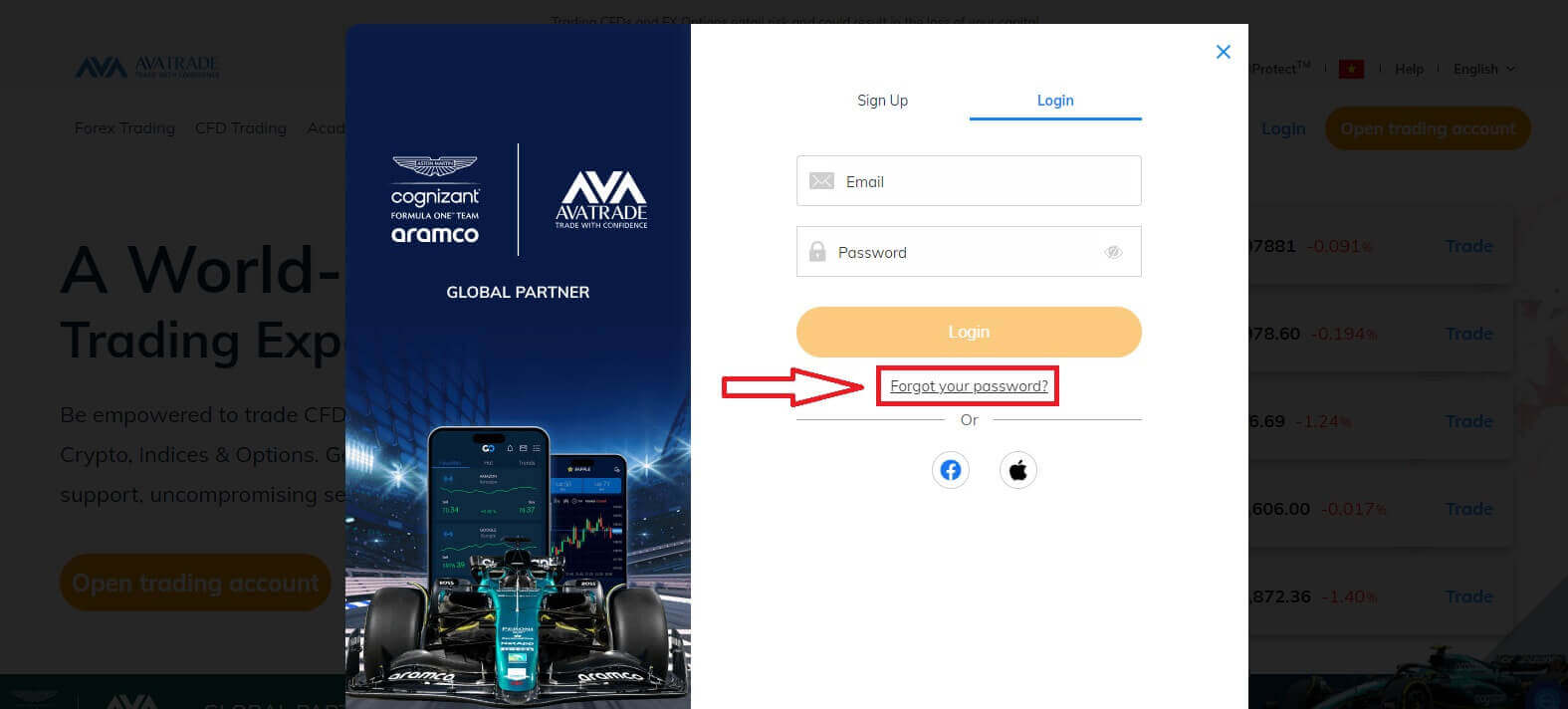
Unesite adresu e-pošte koju ste koristili za registraciju računa, a zatim kliknite "Pošalji" da biste primili vezu za oporavak. 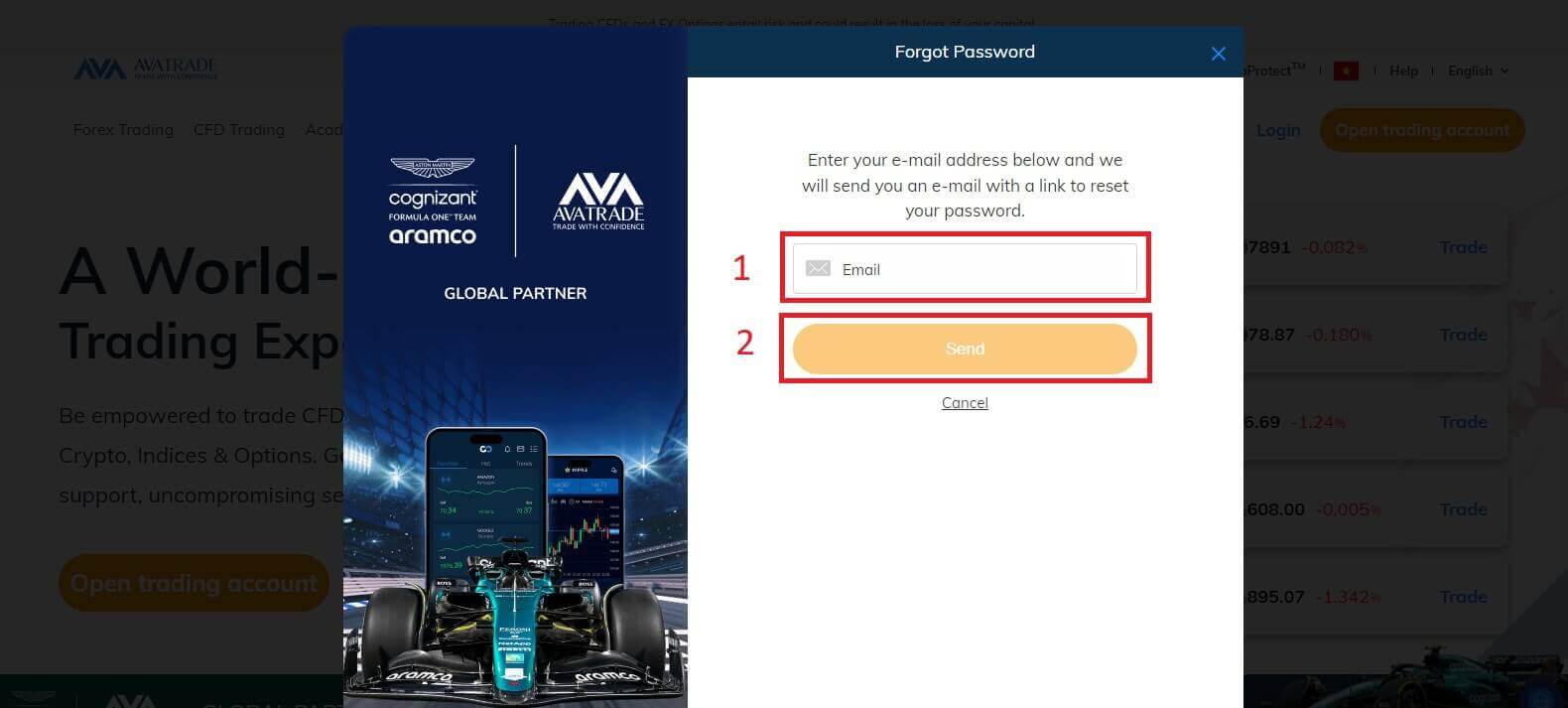
Nakon toga pojavit će se obavijest koja vas obavještava da je e-mail mentora poslan na vaš e-mail.
Pažljivo provjerite svoju e-poštu i kliknite na navedeni link. Čim kliknete vezu, bit ćete preusmjereni na stranicu za oporavak na kojoj možete poništiti lozinku. Za početak ispunite 2 sažetka:
- Tvoj datum rođenja.
- Nova lozinka. (Imajte na umu da će propisi GDPR-a zahtijevati promjenu lozinke svakih 6 mjeseci. Stoga odaberite novu lozinku koja nije ona koju ste koristili na ovoj stranici u prošlosti)
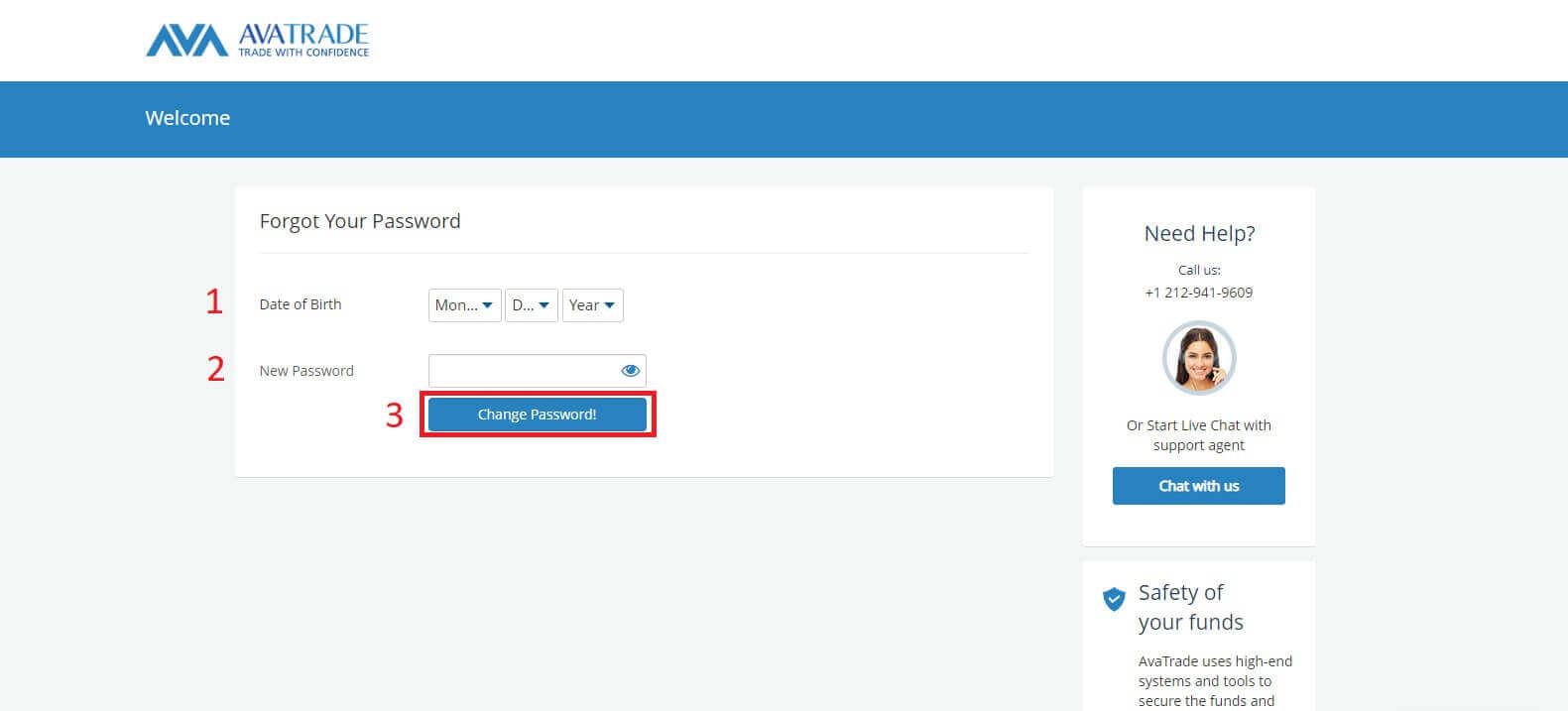
Ako svi sažeci ispunjavaju zahtjeve sustava, pojavit će se obrazac koji će vam čestitati na uspješnoj promjeni lozinke.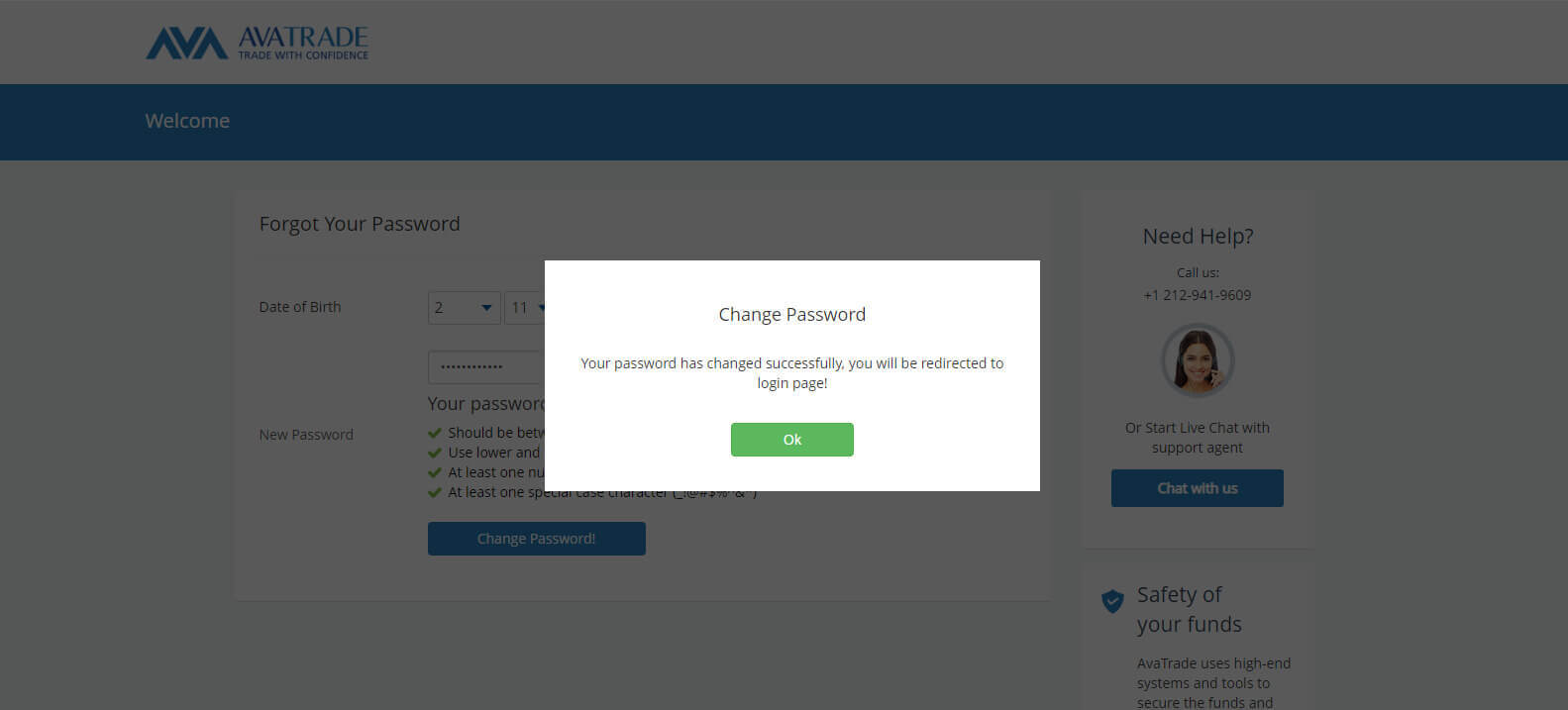
Često postavljana pitanja (FAQ)
Kako mogu ažurirati svoj telefonski broj?
Ako želite ažurirati svoj telefonski broj naveden na vašem računu, slijedite ove korake:
Prijavite se u područje Moj račun.
Kliknite na karticu Osobni podaci na lijevoj strani
Identificirajte telefonski broj u okviru Osobni podaci .
Kliknite na ikonu olovke da biste je uredili.
Ažurirajte ispravnim telefonom i kliknite Pošalji.
Telefonski broj će se prikazati uz novi broj koji ste spremili.
Mogu li se prijaviti na AvaTrade s različitih uređaja?
Na AvaTrade se možete prijaviti s različitih uređaja, poput računala, tableta ili pametnog telefona. Jednostavno slijedite ove korake:
Pristupite web stranici AvaTrade ili koristite aplikaciju AvaTrade na željenom uređaju.
Unesite svoju email adresu i lozinku.
Dovršite sve dodatne sigurnosne korake, kao što je dvofaktorska provjera autentičnosti (2FA).
Iz sigurnosnih razloga, AvaTrade vas može zatražiti da potvrdite svoj identitet kada se prijavljujete s novog uređaja ili lokacije. Uvijek koristite sigurne i pouzdane uređaje za pristup svom računu za trgovanje.
Što da radim ako je moj AvaTrade račun zaključan ili onemogućen?
Ako je vaš AvaTrade račun zaključan ili onemogućen, to može biti zbog sigurnosnih razloga ili neuspješnog pokušaja prijave. Da biste riješili ovaj problem:
Posjetite web stranicu AvaTrade i kliknite na poveznicu "Zaboravljena lozinka" ili "Poništi lozinku".
Slijedite upute poslane na vašu registriranu e-poštu za poništavanje lozinke.
Ako se problem nastavi, kontaktirajte AvaTrade korisničku podršku za pomoć.
Provjerite nije li vaš račun privremeno onemogućen zbog sigurnosnih razloga i dostavite svu potrebnu dokumentaciju za vraćanje pristupa.
Uvijek dajte prednost sigurnosti računa i slijedite smjernice AvaTradea kako biste zaštitili svoj račun za trgovanje.